后台智能传送服务 - Win32 apps | Microsoft Learn
关于 BITS - Win32 apps | Microsoft Learn
Windows.Networking.BackgroundTransfer 命名空间 - Windows UWP applications | Microsoft Learn
Windows BITS(Background Intelligent Transfer Service)起源于微软在Windows XP和Windows Server 2003时期的需求,特别是在联网环境条件不佳或断断续续的情况下,需要一种能够有效管理和优化下载的服务。
起源背景:
需求背景:
网络条件不稳定:在早期的互联网环境中,用户经常面临网络连接不稳定或带宽有限的问题。这种情况下,传统的下载方式可能会失败或者极大地影响用户的网络体验。
自动更新:微软需要一种方法来管理Windows系统和应用程序的自动更新,以确保用户能够及时获取到安全补丁和更新。
技术挑战:
断点续传:需要一种能够支持断点续传的下载方式,以便在下载过程中出现连接中断或错误时能够重新开始下载而不必从头开始。
带宽管理:希望能够智能地利用可用带宽,避免在大型文件下载时完全占用用户的网络连接。
开发和发布:
BITS最早在Windows XP中引入,并在后续的Windows版本中得到进一步改进和扩展,如Windows Server 2003等。
它被设计为一个后台服务,能够在系统空闲或网络条件较好时进行下载和上传任务,同时不影响用户当前的网络体验。
主要功能和应用:
自动更新:Windows操作系统和许多微软产品如Office等,利用BITS来管理和下载自动更新和安全补丁。
下载管理:支持断点续传,允许下载任务在网络中断后能够自动恢复。
带宽控制:能够智能地根据网络负载和用户设置来调整下载速度,避免网络拥塞。
后台任务:作为后台服务运行,不会干扰用户的当前工作或网络活动。
BITS作为一种高效的下载管理服务,解决了早期Windows系统和应用程序更新时面临的网络和带宽管理问题,为用户提供了更稳定和可靠的下载体验。
Windows BITS(Background Intelligent Transfer Service)的功能可以大致分为以下几类:
文件传输和管理:
BITS主要功能之一是在后台管理和执行文件的传输任务。它支持从网络或本地计算机下载文件,以及将文件上传到指定的目标位置。
带宽优化:
BITS能够根据当前网络条件和使用情况动态调整传输速率,以最大化带宽利用率,同时不干扰其他网络活动。这使得BITS在企业环境和大规模数据传输场景中特别有用。
断点续传:
如果传输任务中断(如网络连接中断或计算机重新启动),BITS能够自动恢复并从中断处继续传输,而无需重新开始整个传输过程。
后台执行:
BITS设计为后台服务,能够在计算机的非活动时间或用户不在意识到的情况下执行任务。这使得BITS非常适合于大文件的下载和上传,而不会影响用户体验或计算机的性能。
安全传输:
BITS支持安全传输机制,能够在数据传输过程中保护数据的机密性和完整性。这对于敏感信息或安全性要求较高的数据传输任务至关重要。
任务优先级和调度:
BITS允许为不同的传输任务设置优先级,以确保重要任务优先完成。它还能够根据任务的优先级和网络使用情况调度任务的执行顺序,以最大化效率。
事件通知和监控:
BITS支持任务状态的实时通知和事件处理,如任务完成、失败或暂停。这些通知可以帮助应用程序或管理员及时了解任务的进展和问题,采取相应的措施。
远程管理:
BITS提供了API和管理控制面板,支持远程管理任务的创建、监控和管理。这使得管理员可以轻松地在整个网络环境中管理大量的传输任务和客户端。
这些功能使得BITS成为Windows操作系统中重要的文件传输和管理工具,广泛应用于软件更新、大文件传输、远程管理等多个领域,为用户和企业提供了高效、可靠的解决方案。
Windows BITS(Background Intelligent Transfer Service)是微软开发的一种后台服务,旨在优化和管理文件的下载和上传过程,特别是在面对网络条件不佳或者需要节省带宽的情况下。
主要特点和功能:
后台运行:
BITS作为一个后台服务运行,不会干扰用户当前的工作或网络活动。它可以在系统空闲或网络带宽空闲时执行下载和上传任务。
断点续传:
支持断点续传功能,即使在下载过程中网络中断或者连接失败,BITS也能够从中断处继续下载,而不需要重新开始。
带宽优化:
BITS可以智能地管理下载和上传的带宽使用,避免完全占用网络连接,从而保证其他网络活动的正常进行。
自动调度:
能够根据任务的优先级和网络条件来自动调度下载和上传任务。例如,BITS可以在网络闲时高速下载大文件,而在网络繁忙时降低下载速度。
安全性:
BITS使用安全的传输协议和加密机制,确保数据在传输过程中的安全性和完整性。
为什么使用 BITS?
提高效率:BITS能够在网络条件较差或者带宽受限的情况下,仍然能够高效地完成文件的下载和上传,提高了下载任务的成功率和用户体验。
节省带宽:通过智能的带宽管理和优化,BITS可以在不影响其他网络活动的情况下进行文件传输,避免了传统下载方式可能导致的网络拥塞。
自动化管理:对于系统更新、应用程序更新等自动化任务,BITS提供了稳定和可靠的下载管理,确保更新可以及时到达用户设备而不需要用户手动干预。
稳定性和可靠性:BITS的断点续传功能和自动恢复机制,确保即使在网络不稳定或者断线的情况下,下载任务也能够恢复并完成,提高了任务的完成率和效率。
Windows BITS作为一个重要的后台服务,通过其优化的下载和上传机制,帮助用户和系统管理者在各种网络环境下高效地管理和传输文件,提升了Windows操作系统的整体性能和用户体验。
Windows BITS(Background Intelligent Transfer Service)的发展经历了几个主要阶段,从最初的版本到现在的功能丰富版本,每个阶段都增加了新的功能和改进:
Windows XP和Windows Server 2003:
BITS最早在Windows XP和Windows Server 2003中引入。这些早期版本的BITS主要用于自动更新和管理系统补丁的下载,确保用户可以及时获取到安全更新。
Windows Vista和Windows Server 2008:
在Windows Vista和Windows Server 2008中,BITS经历了一些改进,包括更好的带宽管理和任务调度功能。这使得BITS在面对更复杂的网络环境时表现更加稳定和高效。
Windows 7和Windows Server 2008 R2:
BITS在Windows 7和Windows Server 2008 R2中进一步优化,引入了更智能的后台任务调度和更灵活的带宽控制,以适应不断增长的自动更新和应用程序更新需求。
Windows 8及更新版本:
Windows 8及其后续版本进一步增强了BITS的功能,特别是在移动设备和云计算环境下的适应性。新功能包括对更复杂网络拓扑的支持和更精确的网络流量控制。
Windows 10:
在Windows 10中,BITS作为核心服务继续发挥重要作用,支持现代应用程序和服务的高效下载和更新。特别是在Windows 10中引入了更新和升级的新模型,BITS为其提供了稳定和可靠的下载基础。
功能增强和安全性提升:
随着时间的推移,BITS不仅在性能和功能上持续改进,还在安全性方面进行了加固,确保下载和上传数据的安全传输。
BITS在每个新版本中都经历了功能增强和性能优化,以满足日益增长的自动更新和数据传输需求,为Windows操作系统和应用程序提供了稳定、高效的后台数据传输服务。
Windows BITS(Background Intelligent Transfer Service)的底层原理涉及以下几个关键方面,这些方面共同作用以实现其高效的文件传输功能:
后台任务调度和管理:
BITS通过后台服务的方式运行,可以在系统空闲或网络带宽空闲时执行任务。它使用系统的空闲时间来下载或上传文件,不干扰用户当前的工作。
带宽管理和优化:
BITS具有智能带宽管理功能,可以动态调整下载和上传速度,以便在不影响其他网络活动的情况下进行数据传输。这种优化确保了BITS能够在各种网络条件下高效运行。
断点续传功能:
BITS支持断点续传,即使在下载或上传过程中发生网络中断或服务停止,它也能够从中断处继续传输,而无需重新开始。这是通过在传输过程中保存任务状态和已传输数据的方式实现的。
安全传输:
BITS使用安全的传输协议和加密机制来保护数据的安全性和完整性,确保在数据传输过程中不会遭受未经授权的访问或篡改。
任务优先级和队列管理:
BITS能够管理多个下载或上传任务的优先级和执行顺序,根据任务的重要性和网络条件来调度任务。这种灵活的任务管理确保了重要任务能够优先完成。
通知和事件处理:
BITS能够处理下载或上传任务的各种事件和通知,例如任务完成、失败或暂停。这种事件处理功能允许应用程序或用户在任务状态发生变化时得到及时通知或响应。
BITS通过上述技术和机制,提供了一个稳定、高效的后台数据传输服务,适用于各种Windows操作系统环境下的自动化更新、远程文件同步以及应用程序部署等需求。
Windows BITS(Background Intelligent Transfer Service)在Windows操作系统中包含以下服务、文件和API:
服务:
BITS服务(Background Intelligent Transfer Service):这是Windows操作系统的一个后台服务,负责管理和执行文件传输任务。它在计算机启动时自动启动,并在后台运行,可以通过服务管理器(services.msc)进行配置和管理。
文件:
bitsadmin.exe:这是BITS的命令行工具,用于管理BITS任务和队列。可以通过命令行进行任务的创建、暂停、恢复、取消等操作。
bitsperf.dll:这是BITS性能计数器 DLL,用于监控BITS服务的性能和状态。它允许管理员通过性能监视器(PerfMon)来查看和分析BITS的运行情况。
API:
BITS API:Windows操作系统提供了BITS API,允许开发者通过编程方式与BITS服务进行交互。主要的API包括用于创建和管理BITS任务的接口,如IBackgroundCopyManager、IBackgroundCopyJob等。这些API允许开发者在应用程序中集成BITS功能,实现自动化的文件传输和管理。
这些服务、文件和API使得BITS成为一个强大的工具,可用于在Windows操作系统中实现高效的文件传输和管理,特别是在需要后台执行、带宽优化、断点续传等功能的场景中非常有用。
Windows BITS(Background Intelligent Transfer Service)的工作原理可以概括为以下几个关键步骤和机制:
任务创建和管理:
BITS工作的核心是通过任务的方式管理文件的下载或上传。应用程序通过BITS API创建任务,并指定要下载或上传的文件、目标位置以及其他相关参数。
任务队列和调度:
BITS维护一个任务队列,根据任务的优先级和网络条件,动态调度任务的执行顺序和速率。它能够利用系统空闲时段或者根据用户设置的带宽限制来调整任务的执行策略,以避免对用户当前操作的影响。
后台执行:
BITS是一个后台服务,它在系统启动后会自动运行,并持续监控任务队列。这样,即使用户退出了登录会话,任务依然可以在后台继续执行。
断点续传和恢复能力:
BITS支持断点续传,即使在下载或上传过程中发生网络中断或服务停止,它能够从中断处继续传输,而无需重新开始。这是通过在传输过程中保存任务状态和已传输数据的方式实现的。
带宽优化和限制:
BITS具有智能的带宽管理功能,可以根据系统和网络的当前负载情况来动态调整下载或上传的速率。这种优化确保BITS能够在不干扰其他网络活动的情况下进行数据传输。
安全性和完整性保障:
BITS使用安全的传输协议和加密机制来保护数据的安全性和完整性。这确保了在数据传输过程中不会遭受未经授权的访问或篡改。
事件和通知处理:
BITS能够处理任务的各种事件和状态变化,例如任务完成、失败或暂停等。这些事件可以触发通知机制,通知相关应用程序或用户任务的最新状态。
通过这些机制,BITS能够提供稳定、高效的后台文件传输服务,广泛应用于Windows操作系统中的自动更新、远程管理、应用程序部署等场景,为用户和开发者带来便利和效率。
Windows BITS(Background Intelligent Transfer Service)的架构涉及几个关键组件,它们共同协作以实现高效的文件传输和管理功能:
BITS服务:
BITS服务是一个后台服务,负责整体的任务管理和调度。它在Windows操作系统启动时自动启动,并持续运行以处理创建的下载或上传任务。
BITS任务:
BITS任务是BITS中的核心概念,表示要执行的下载或上传操作。每个任务都包括下载或上传的文件、目标位置、优先级、调度信息等。
BITS管理器:
BITS管理器是BITS的用户界面部分,提供了API和控制面板应用程序,用于创建、管理和监视BITS任务。通过BITS管理器,应用程序和用户可以创建、暂停、恢复、取消任务等操作。
任务队列:
BITS维护一个任务队列,用于存储待执行的任务。任务队列中的任务根据优先级和其他调度策略,由BITS服务动态调度执行。
通知和事件处理:
BITS支持任务状态的通知和事件处理。例如,任务完成、失败或暂停时,BITS可以触发相关的事件通知应用程序或用户。
安全和带宽优化:
BITS内置了安全传输机制和带宽优化功能。安全传输确保数据在传输过程中的保密性和完整性,而带宽优化则允许BITS根据网络条件调整传输速率,以免影响其他网络活动。
后台执行:
BITS设计为后台服务,即使用户退出登录或切换用户,任务依然能够在后台继续执行,从而不影响用户当前的操作。
BITS的架构通过这些组件和机制,实现了高效的后台文件传输和管理服务,适用于诸如Windows更新、应用程序部署、远程文件同步等需要大规模数据传输的场景。
Windows BITS(Background Intelligent Transfer Service)在Windows操作系统中有多种应用场景,主要是通过其高效的文件传输和管理能力来优化和简化以下几类任务:
Windows更新服务:
BITS最常见的应用场景之一是作为Windows更新服务的核心。它可以在后台下载和安装Windows操作系统和应用程序的更新,而不会显著影响用户正在进行的工作。
应用程序部署:
BITS可以用于企业环境中的应用程序部署。管理员可以使用BITS将应用程序和更新分发到各个客户端,而BITS的带宽优化功能可以确保在不干扰网络正常使用的情况下进行部署。
远程管理:
BITS支持远程管理工具和服务,可以通过 BITS API 或管理控制面板远程启动、暂停、恢复和监控任务。这使得远程管理文件传输变得更加高效和便捷。
在线备份和恢复:
BITS可以用于在线备份和恢复系统或用户数据。它能够以高效的方式处理大文件和大量数据,确保备份操作在后台完成,而不会对用户造成过多的影响。
网络游戏更新:
许多大型网络游戏使用BITS来管理游戏内容的更新和补丁的下载。BITS的断点续传和带宽优化功能使得玩家能够更快速和可靠地获取游戏更新。
内容分发网络(CDN):
一些内容分发网络(CDN)提供商使用BITS来优化大规模文件的分发。它可以帮助在全球范围内高效地传输大文件,从而提升内容分发的速度和可靠性。
BITS通过其后台执行、带宽优化、断点续传和安全传输等功能,为各种需要大规模文件传输和管理的应用场景提供了可靠的解决方案,是Windows系统中不可或缺的一部分。
PowerShell 和 BITS(后台智能传输服务)的初级使用教程时,以下是一个简要的大纲,帮助你快速入门和理解基本概念:
1. PowerShell 基础知识回顾
PowerShell 简介:
了解 PowerShell 是什么以及它在 Windows 中的作用和优势。
PowerShell 是由微软开发的强大的命令行 shell 和脚本语言。它最初于2006年发布,目的是成为 Windows 系统管理和自动化的首选工具。以下是 PowerShell 的主要特点、作用和优势:
1. PowerShell 的作用和特点
命令行 Shell:
提供了一个强大的命令行环境,用于执行各种系统管理任务和操作。
脚本语言:
具备完备的脚本编程能力,可以编写复杂的自动化脚本来简化和自动化重复性任务。
对象导向:
与传统命令行工具不同,PowerShell 处理的不是简单的文本输出,而是对象。这意味着每个命令的输出可以作为对象进行处理和操作,使得数据处理更加灵活和直观。
模块化架构:
PowerShell 使用模块来扩展其功能,用户可以轻松地添加新的功能模块,如管理 Azure 云服务、数据库连接等。
整合性:
可以直接访问和管理几乎所有 Windows 系统的功能和设置,包括文件系统、注册表、服务、事件日志等,甚至是.NET Framework和COM对象。
跨平台支持:
自 PowerShell 6 开始,微软推出了跨平台版本,支持在 Linux 和 macOS 上运行,使得 PowerShell 成为一个跨平台的系统管理和自动化解决方案。
2. PowerShell 的优势
统一的管理接口:
提供了统一的管理接口,简化了复杂环境下的系统管理和维护工作,特别是在大规模部署和云计算环境中。
强大的脚本语言:
拥有丰富的语法和功能,支持流程控制、函数定义、异常处理等高级编程概念,使得复杂任务的自动化变得容易和高效。
集成和扩展性:
可以与其他 Microsoft 技术(如 Active Directory、Exchange、SharePoint 等)以及第三方应用程序集成,通过模块和命令扩展来满足特定需求。
安全性和权限控制:
提供了严格的安全模型和权限控制机制,可以对脚本和命令执行进行细粒度控制,保障系统和数据的安全性。
活跃的社区和资源:
拥有一个活跃的社区和丰富的文档、教程和示例,支持用户学习和使用 PowerShell 解决实际问题。
总之,PowerShell 是一种强大而灵活的工具,不仅适用于系统管理员和 IT 专业人士,也适合开发人员和其他需要自动化和管理 Windows 环境的用户。通过其丰富的功能和跨平台的支持,PowerShell 在现代 IT 管理和自动化中扮演着关键角色。
基本命令和语法:
回顾 PowerShell 的基本命令、管道操作和脚本编写。
开始使用 PowerShell 时,掌握其基本命令、管道操作和脚本编写是非常重要的。下面是一些关键概念和示例:
1. 基本命令
PowerShell 的命令通常遵循动词-名词的结构,例如 Get-Process、Set-Item、New-Item 等。以下是一些常用的基本命令:
获取信息:
powershellCopy Code
Get-Process # 获取当前运行的进程列表
Get-Service # 获取系统服务列表
Get-ChildItem # 列出当前目录下的文件和文件夹
修改和设置:
powershellCopy Code
Set-ItemProperty -Path "HKCU:\Software\SomeKey" -Name "SomeProperty" -Value "SomeValue"
New-Item -Path "C:\Temp\NewFolder" -ItemType Directory
删除和移动:
powershellCopy Code
Remove-Item -Path "C:\Temp\OldFolder" -Recurse
Move-Item -Path "C:\Temp\File.txt" -Destination "D:\Backup"
2. 管道操作
管道操作允许将一个命令的输出作为另一个命令的输入,这是 PowerShell 强大的特性之一。例如:
筛选和排序:
powershellCopy Code
Get-Process | Where-Object { $_.WorkingSet -gt 100MB } # 筛选内存使用超过100MB的进程
Get-ChildItem | Sort-Object -Property LastWriteTime -Descending # 按修改时间降序排列文件
输出和格式化:
powershellCopy Code
Get-Service | Out-File -FilePath "services.txt" # 将服务列表输出到文件
Get-Process | Format-Table -Property Name, CPU # 格式化输出进程的名称和CPU使用情况
3. 脚本编写
PowerShell 是一种强大的脚本语言,可以编写复杂的自动化脚本来执行各种任务。脚本通常保存在 .ps1 扩展名的文件中。
变量和控制流:
powershellCopy Code
$name = "John"
if ($name -eq "John") {
Write-Host "Hello, $name!"
} else {
Write-Host "Hello, stranger!"
}
函数定义和调用:
powershellCopy Code
function Get-FreeDiskSpace {
param (
[string]$DriveLetter
)
Get-WmiObject Win32_LogicalDisk | Where-Object { $_.DeviceID -eq $DriveLetter } | Select-Object -ExpandProperty FreeSpace
}
$freeSpace = Get-FreeDiskSpace -DriveLetter "C:"
异常处理:
powershellCopy Code
try {
Get-Process -Name "InvalidProcess"
} catch {
Write-Host "Error occurred: $_"
}
通过掌握这些基本命令、管道操作和脚本编写技巧,你可以有效地利用 PowerShell 进行系统管理、自动化任务以及数据处理,提高工作效率和准确性。
2. BITS 概述和基本原理
BITS 简介:
理解 BITS 是 Windows 中的后台文件传输服务,用于处理文件下载和上传任务。
在 Windows 中,BITS(后台智能传输服务)是一种用于管理文件传输的后台服务。它的设计目标是在不影响用户正在进行的工作的情况下,利用空闲带宽进行文件的后台传输。BITS 可以被应用程序和系统组件使用,以便在后台执行下载和上传任务。
主要特点和用途:
后台传输管理:
BITS 可以根据网络流量的状况自动调整传输速率,以避免影响用户正在进行的在线活动。
它支持断点续传功能,可以在网络断开或者计算机重启后恢复未完成的传输任务。
应用程序支持:
Windows 更新使用 BITS 来下载和安装操作系统和应用程序的更新。
第三方应用程序和服务也可以利用 BITS 来进行文件的后台下载和上传,例如像 OneDrive、Windows Server Update Services(WSUS)等服务。
管理和控制:
BITS 可以通过 PowerShell、命令行工具 bitsadmin 和 Windows 服务管理器进行管理和控制。
管理员可以配置 BITS 的优先级、带宽限制以及安全设置,以满足网络管理和安全政策的要求。
使用场景:
Windows 更新:Windows 操作系统使用 BITS 来下载重要的安全更新和功能更新。
应用程序更新:许多应用程序和服务利用 BITS 在后台下载和安装更新,确保用户体验流畅而不受影响。
文件同步和备份:服务如 OneDrive 和其他云存储服务使用 BITS 来进行文件的同步和备份,确保数据的安全性和完整性。
总之,BITS 是 Windows 中一项重要的后台服务技术,它能够有效地管理和优化文件传输过程,提升系统和应用程序的性能和可靠性。
核心概念:
掌握 BITS 中的重要概念,如任务(Job)、文件(File)和任务状态。
在 BITS(后台智能传输服务)中,有几个重要的概念需要理解和掌握,这些概念直接影响到如何管理和监控 BITS 执行的任务。
1. 任务(Job)
BITS 中的任务通常称为作业(Job),表示一个文件传输任务的单元。每个 BITS 作业可以包含一个或多个文件,它们是 BITS 传输的基本单元。
创建任务:通过 BITS API、PowerShell 或者 BITS 控制台工具来创建任务。任务可以是下载任务或上传任务。
属性:每个任务都有一些关键属性,如作业标识符(Job ID)、优先级、状态等。
控制:可以暂停、取消、恢复 BITS 任务,以及监控任务的执行状态。
2. 文件(File)
BITS 任务中的文件是具体的要传输的数据单元,可以是一个或多个文件。每个文件都有其自身的传输状态和属性。
添加文件:在创建任务时可以指定要传输的文件列表。
传输状态:每个文件都有自己的传输状态,如已完成、正在传输、出错等。
传输优先级:可以为每个文件设置传输优先级,以确保重要文件首先被传输。
3. 任务状态
BITS 任务和文件的状态是管理和监控 BITS 作业执行进度的关键指标。
任务状态:BITS 任务的状态包括几种主要状态,如:
等待中(Queued):任务正在等待执行。
连接中(Connecting):正在建立连接。
传输中(Transferring):文件正在传输中。
已完成(Completed):任务已成功完成。
出错(Error):任务或文件传输遇到了错误。
文件状态:每个文件都有自己的状态,可以是:
未开始(Not started):文件尚未开始传输。
传输中(Transferring):文件正在传输中。
已完成(Transferred):文件已成功传输。
出错(Error):文件传输遇到了错误。
示例
使用 PowerShell 可以进行 BITS 任务和文件的管理和监控,以下是一些示例命令:
powershellCopy Code
# 创建一个 BITS 下载任务
$Job = Start-BitsTransfer -Source "http://example.com/file.zip" -Destination "C:\Downloads"
# 获取 BITS 所有任务
Get-BitsTransfer
# 暂停 BITS 任务
Suspend-BitsTransfer -BitsJob $Job
# 恢复 BITS 任务
Resume-BitsTransfer -BitsJob $Job
# 监控 BITS 任务状态
Get-BitsTransfer -BitsJob $Job
通过掌握这些重要概念和使用示例,可以更有效地利用 BITS 进行文件传输管理,确保任务顺利执行并及时处理可能出现的问题。
3. 使用 PowerShell 控制 BITS
PowerShell 中的 BITS 模块:
检查并确保 BITS 模块已加载和可用。
检查和确保 BITS 模块已加载和可用,可以通过以下步骤在 PowerShell 中进行操作:
检查 BITS 模块是否已加载:
powershellCopy Code
Get-Module -Name BitsTransfer -ListAvailable
如果 BITS 模块已加载,将显示模块的详细信息,包括版本号、作者等。
导入 BITS 模块(如果未加载): 如果 BITS 模块未加载,可以手动导入它:
powershellCopy Code
Import-Module BitsTransfer
验证 BITS 功能: 使用 BITS 的 cmdlet 来验证 BITS 是否正常工作。例如,可以尝试创建一个 BITS 下载任务并检查状态:
powershellCopy Code
Start-BitsTransfer -Source "http://example.com/largefile.zip" -Destination "C:\Downloads"
确保 BITS 服务正在运行: BITS 使用 Windows 服务来管理其操作。确保 BITS 服务处于运行状态:
powershellCopy Code
Get-Service -Name BITS
如果 BITS 服务未处于运行状态,可以启动它:
powershellCopy Code
Start-Service -Name BITS
通过执行这些步骤,您可以确认 BITS 模块已加载并且 BITS 功能可以正常使用。如果遇到任何错误或问题,可以检查 Windows 系统事件日志以获取更多详细信息,帮助诊断并解决问题。
列出当前 BITS 任务:
使用 PowerShell 命令列出当前 BITS 任务的状态和详情。
列出当前 BITS 任务的状态和详情,可以使用 PowerShell 中的 BITSTransfer 模块提供的 cmdlet。以下是如何执行此操作的步骤:
获取所有 BITS 任务: 使用 Get-BitsTransfer 命令可以获取当前所有 BITS 任务的列表及其状态。
powershellCopy Code
Get-BitsTransfer
这将显示所有 BITS 任务的摘要信息,包括任务 ID、文件名、状态等。
获取特定 BITS 任务的详细信息: 如果需要查看特定 BITS 任务的详细信息,可以使用任务的 ID 或对象进行筛选。
powershellCopy Code
$jobId = "XXXXXXXX-XXXX-XXXX-XXXX-XXXXXXXXXXXX" # 替换为实际的任务 ID
Get-BitsTransfer -JobId $jobId -AllUsers
上面的示例中,-JobId 参数用于指定要获取详细信息的 BITS 任务的 ID。如果未指定 -AllUsers 参数,则只会列出当前用户的 BITS 任务。
查看 BITS 文件的详细信息: 如果需要查看特定 BITS 任务中的文件详细信息,可以使用 -FileList 参数。
powershellCopy Code
Get-BitsTransfer -JobId $jobId -FileList
这将显示任务中每个文件的详细信息,包括文件名、大小、传输状态等。
通过这些 PowerShell 命令,您可以轻松地列出和查看 BITS 任务的当前状态和详细信息,帮助您监控和管理 BITS 传输任务。
创建新的 BITS 任务:
使用 PowerShell 命令创建新的 BITS 任务并配置基本属性。
使用 PowerShell 创建新的 BITS 任务并配置基本属性,您可以通过 Start-BitsTransfer cmdlet 来实现。以下是创建 BITS 任务并设置基本属性的步骤示例:
创建 BITS 任务: 使用 Start-BitsTransfer 命令创建 BITS 任务。以下是基本的命令结构:
powershellCopy Code
Start-BitsTransfer -Source
例如,要从一个 URL 下载文件到本地的 Downloads 文件夹,可以这样做:
powershellCopy Code
Start-BitsTransfer -Source "http://example.com/largefile.zip" -Destination "C:\Downloads"
配置 BITS 任务的其他属性: Start-BitsTransfer 命令还支持其他选项,如设置任务的显示名称、描述、优先级等。
powershellCopy Code
Start-BitsTransfer -Source "http://example.com/largefile.zip" -Destination "C:\Downloads" -DisplayName "Download Large File" -Description "Downloading a large file via BITS" -Priority High
-DisplayName:设置 BITS 任务的显示名称。
-Description:设置 BITS 任务的描述信息。
-Priority:设置 BITS 任务的优先级,可选项为 Foreground(前台)或 High(高),默认为 Normal。
查看任务状态: 执行上述命令后,BITS 将会开始传输任务。您可以使用 Get-BitsTransfer 命令来查看 BITS 任务的当前状态和详情。
powershellCopy Code
Get-BitsTransfer
通过这些步骤,您可以使用 PowerShell 创建新的 BITS 任务并配置其基本属性,同时监视任务的状态和进度。
4. BITS 任务的基本操作
添加文件到 BITS 任务:
使用 PowerShell 命令将文件添加到 BITS 任务中,支持本地文件路径或远程 URL。
使用 PowerShell 将文件添加到已存在的 BITS 任务中,可以借助 Add-BitsFile cmdlet。这允许您将本地文件或远程 URL 添加到现有的 BITS 任务中。以下是如何执行此操作的步骤示例:
获取 BITS 任务的 ID: 首先,您需要获取要添加文件的 BITS 任务的 ID。您可以使用 Get-BitsTransfer 命令列出当前 BITS 任务,并找到您想要添加文件的任务 ID。
powershellCopy Code
Get-BitsTransfer
这将显示所有 BITS 任务的摘要信息,包括任务 ID、文件名、状态等。
添加文件到 BITS 任务: 使用 Add-BitsFile 命令将文件添加到指定的 BITS 任务中。以下是基本的命令结构:
powershellCopy Code
Add-BitsFile -BitsJob
例如,假设您有一个 BITS 任务的 ID 是 XXXXXXXX-XXXX-XXXX-XXXX-XXXXXXXXXXXX,您可以添加一个本地文件到该任务中:
powershellCopy Code
Add-BitsFile -BitsJob XXXXXXXX-XXXX-XXXX-XXXX-XXXXXXXXXXXX -Source "C:\Files\example.txt" -Destination "example.txt"
或者添加一个远程 URL 到该任务中:
powershellCopy Code
Add-BitsFile -BitsJob XXXXXXXX-XXXX-XXXX-XXXX-XXXXXXXXXXXX -Source "http://example.com/largefile.zip" -Destination "largefile.zip"
这样,您就可以使用 PowerShell 将文件添加到 BITS 任务中,支持本地文件路径或远程 URL。
控制 BITS 任务状态:
使用 PowerShell 命令暂停、恢复、取消 BITS 任务。
在 PowerShell 中,您可以使用以下命令来管理 BITS(后台智能传输服务)任务的暂停、恢复和取消操作:
暂停 BITS 任务:
powershellCopy Code
Get-BitsTransfer | Where-Object { $_.JobState -eq 'Transferring' } | Suspend-BitsTransfer
Get-BitsTransfer:获取当前 BITS 任务的列表。
Where-Object { $_.JobState -eq 'Transferring' }:筛选出状态为 "Transferring" 的 BITS 任务,即正在传输中的任务。
Suspend-BitsTransfer:暂停选定的 BITS 任务。
这条命令将会暂停所有当前正在传输中的 BITS 任务。
恢复 BITS 任务:
powershellCopy Code
Get-BitsTransfer | Where-Object { $_.JobState -eq 'Suspended' } | Resume-BitsTransfer
Get-BitsTransfer:获取当前 BITS 任务的列表。
Where-Object { $_.JobState -eq 'Suspended' }:筛选出状态为 "Suspended" 的 BITS 任务,即已暂停的任务。
Resume-BitsTransfer:恢复选定的 BITS 任务。
这条命令将会恢复所有当前已暂停的 BITS 任务。
取消 BITS 任务:
powershellCopy Code
Get-BitsTransfer | Remove-BitsTransfer
Get-BitsTransfer:获取当前 BITS 任务的列表。
Remove-BitsTransfer:取消所有 BITS 任务。
这条命令将会取消所有 BITS 任务,包括暂停和未暂停的任务。
通过这些 PowerShell 命令,您可以方便地管理 BITS 任务的暂停、恢复和取消操作。
5. 监控和管理 BITS 任务
监控 BITS 任务进度:
实时监控 BITS 任务的传输进度、速率和剩余时间。
实时监控 BITS 任务的传输进度、速率和剩余时间,可以使用 PowerShell 结合定时任务来定期获取 BITS 任务的状态信息。BITS(后台智能传输服务)本身不提供实时监控的功能,但可以通过定时查询获取最新的任务状态来模拟实时监控。
下面是一个 PowerShell 脚本示例,可以定时获取 BITS 任务的详细信息,包括传输进度、速率和剩余时间:
powershellCopy Code
# 定义一个函数来获取 BITS 任务的详细信息
function Get-BitsTransferStatus {
$bitsJobs = Get-BitsTransfer
foreach ($job in $bitsJobs) {
$progress = [math]::Round(($job.BytesTransferred / $job.BytesTotal) * 100, 2)
$speed = [math]::Round($job.BytesTransferred / $job.JobDuration.TotalSeconds / 1MB, 2)
$timeRemaining = [math]::Round(($job.BytesTotal - $job.BytesTransferred) / $speed / 60, 2)
Write-Output "Job ID: $($job.JobId)"
Write-Output "DisplayName: $($job.DisplayName)"
Write-Output "State: $($job.JobState)"
Write-Output "Progress: $($progress)%"
Write-Output "Transferred: $($job.BytesTransferred) bytes / $($job.BytesTotal) bytes"
Write-Output "Speed: $($speed) MB/s"
Write-Output "Time Remaining: $($timeRemaining) minutes"
Write-Output "====================="
}
}
# 利用定时任务每隔一定时间执行获取 BITS 任务状态的函数
while ($true) {
Get-BitsTransferStatus
Start-Sleep -Seconds 10 # 每隔10秒获取一次 BITS 任务状态,可以根据需要调整时间间隔
}
解释说明:
Get-BitsTransferStatus 函数:
这个函数使用 Get-BitsTransfer 获取当前所有 BITS 任务的列表。
对于每个任务,计算并显示传输进度、已传输字节数、总字节数、传输速率和剩余时间。
Write-Output 语句用于输出任务的详细信息。
定时获取任务状态:
使用一个无限循环 (while ($true)) 来定期执行 Get-BitsTransferStatus 函数。
Start-Sleep -Seconds 10 表示每隔 10 秒获取一次 BITS 任务的状态信息。您可以根据需要调整此时间间隔,以满足实时监控的频率要求。
注意事项:
该脚本适用于长时间运行的 BITS 任务监控。可以将其保存为 .ps1 文件并使用 PowerShell 执行。
实际应用中,可以将获取的信息输出到日志文件、数据库或者其他监控系统中,以便后续分析和处理。
通过这种方式,您可以模拟实时监控 BITS 任务的传输进度、速率和剩余时间,以便更好地管理和了解任务的执行情况。
处理 BITS 任务事件:
使用 PowerShell 注册和处理 BITS 任务的事件,如传输完成或失败。
PowerShell 中注册和处理 BITS(后台智能传输服务)任务的事件可以帮助您实时监控任务的状态变化,例如传输完成或失败。以下是一个示例脚本,演示如何注册 BITS 任务事件并处理这些事件:
powershellCopy Code
# 注册 BITS 事件处理程序
Register-WmiEvent -Query "SELECT * FROM __InstanceOperationEvent WITHIN 5 WHERE TargetInstance ISA 'MSFT_BitsJob'" `
-Action {
$job = $Event.SourceEventArgs.NewEvent.TargetInstance
switch ($Event.SourceEventArgs.NewEvent.EventType) {
"2" { # 任务完成
Write-Host "BITS 任务完成:"
Write-Host "Job ID: $($job.JobId)"
Write-Host "DisplayName: $($job.DisplayName)"
# 可以在这里添加其他处理逻辑,比如发送通知
}
"3" { # 任务失败
Write-Host "BITS 任务失败:"
Write-Host "Job ID: $($job.JobId)"
Write-Host "DisplayName: $($job.DisplayName)"
# 可以在这里添加其他处理逻辑,比如重新启动任务或发送警报
}
}
}
# 等待事件处理程序保持活动状态
while ($true) {
Start-Sleep -Seconds 60 # 可以根据需要调整等待时间
}
解释说明:
Register-WmiEvent 注册事件:
使用 Register-WmiEvent 命令来注册 BITS 任务相关的 WMI 事件。
-Query 参数指定了 WMI 查询,选择 __InstanceOperationEvent 类型的事件,即 BITS 任务的操作事件,如创建、修改、删除等。
WITHIN 5 表示每隔 5 秒检查一次符合条件的事件。
Action 处理程序:
-Action 参数定义了处理事件的脚本块。
$Event.SourceEventArgs.NewEvent.TargetInstance 包含了事件的详细信息,如任务的实例。
switch 语句根据 $Event.SourceEventArgs.NewEvent.EventType 的值来处理不同类型的事件:
2 表示任务完成。
3 表示任务失败。
在每个分支中,可以根据需要添加适当的处理逻辑,例如输出信息、发送通知、重新启动任务等。
无限循环:
while ($true) 循环用于保持脚本持续运行,以便能够持续处理 BITS 任务事件。
Start-Sleep -Seconds 60 表示每隔 60 秒检查一次事件处理程序的状态,您可以根据实际需求调整这个时间间隔。
通过这个脚本,您可以实时监控 BITS 任务的状态变化,并根据需要执行相应的操作。确保在实际生产环境中,适当地调整日志记录、错误处理和事件处理逻辑,以确保系统的稳定性和可靠性。
6. 错误处理和故障排除
处理 BITS 任务中的常见问题:
分析和解决 BITS 任务中可能出现的错误和故障。
处理 BITS(后台智能传输服务)任务时,可能会遇到各种错误和故障。以下是一些常见问题及其解决方法:
1. 任务无法开始或立即失败
问题可能原因:
权限问题:当前用户可能没有执行 BITS 任务所需的权限。
网络问题:网络连接不稳定或 BITS 无法访问所需的资源。
任务设置问题:任务配置错误或不完整。
解决方法:
权限检查和设置:
确保当前用户具有足够的权限执行 BITS 任务。通常,管理员权限是执行 BITS 操作所必需的。
可以使用 icacls 命令或者在 GUI 中检查文件和文件夹的权限。
网络连接检查:
确保网络连接正常,能够访问 BITS 任务所需的资源,例如下载文件的服务器或者网络共享。
任务设置检查:
检查 BITS 任务的设置,确保 URL 或文件路径正确,且与预期相符。
确认 BITS 任务的配置参数,如下载时间、优先级等符合预期。
2. 任务暂停或取消
问题可能原因:
用户手动取消任务。
资源不可用或下载服务器暂时无法访问。
解决方法:
检查任务状态:
使用 Get-BitsTransfer 命令查看 BITS 任务的当前状态和详细信息。
确认任务是否被手动取消,或者因为资源不可用而暂停。
重新启动任务:
如果任务被手动取消,可以使用 Resume-BitsTransfer 命令重新启动任务。
确保资源恢复可用后再次尝试。
3. BITS 任务进度不更新或卡住
问题可能原因:
BITS 服务或客户端问题导致任务状态更新失败。
后台服务或进程可能被其他任务或进程阻塞。
解决方法:
重启 BITS 服务:
使用管理员权限运行 PowerShell 或者服务管理器,尝试重启 BITS 服务 (Restart-Service bits 或者在服务管理器中手动重启)。
重启后检查任务状态是否恢复正常更新。
检查其他进程或任务:
确保 BITS 任务执行时,系统没有其他占用大量带宽或资源的进程。
可以使用任务管理器或者资源监视器检查系统资源占用情况。
4. BITS 任务速度慢或无法达到期望的速度
问题可能原因:
网络带宽受限或者网络拥塞。
BITS 任务优先级设置不当。
解决方法:
网络带宽和优先级设置:
确认 BITS 任务的优先级设置,确保任务有足够的带宽分配。
在 BITS 任务中,可以设置优先级(如高、低或正常),尝试根据需求调整。
网络优化:
尝试在低流量时间段执行 BITS 任务,以避免网络拥塞影响下载速度。
总结
处理 BITS 任务中的问题通常需要综合考虑权限、网络、任务设置以及系统资源等因素。通过使用 PowerShell 进行监控和管理 BITS 任务,可以更有效地识别和解决可能出现的错误和故障,确保任务能够按预期进行。
7. 示例和练习
示例代码:
提供简单的 PowerShell 脚本示例,展示如何使用 BITS API 实现基本的文件传输任务。
8. 最佳实践和注意事项
最佳实践:
分享使用 PowerShell 控制 BITS 任务时的建议和技巧。
使用 PowerShell 控制 BITS(后台智能传输服务)任务可以帮助管理和监控下载或上传任务的进度和状态。以下是一些使用 PowerShell 控制 BITS 任务的建议和技巧:
1. 开始 BITS 下载任务
要开始一个 BITS 下载任务,可以使用 Start-BitsTransfer 命令。
powershellCopy Code
Start-BitsTransfer -Source "http://example.com/file.zip" -Destination "C:\Downloads\file.zip"
这将启动一个 BITS 下载任务,将文件从指定的 URL 下载到指定的目标路径。
2. 监控 BITS 任务状态
可以使用 Get-BitsTransfer 命令来获取 BITS 任务的当前状态和详细信息。
powershellCopy Code
Get-BitsTransfer
这会列出当前系统中所有 BITS 任务的状态、进度和其他相关信息。可以通过该命令来监控 BITS 任务的执行情况。
3. 暂停和恢复 BITS 任务
如果需要暂停或恢复 BITS 任务,可以使用 Suspend-BitsTransfer 和 Resume-BitsTransfer 命令。
powershellCopy Code
Suspend-BitsTransfer -All
powershellCopy Code
Resume-BitsTransfer -All
上述命令中的 -All 参数可以用来暂停或恢复所有 BITS 任务。如果只需要操作特定的任务,可以使用 -DisplayName 或 -Id 参数指定任务的名称或 ID。
4. 取消 BITS 任务
要取消 BITS 任务,可以使用 Remove-BitsTransfer 命令。
powershellCopy Code
Remove-BitsTransfer -All
同样,可以根据需要指定特定的任务来取消。
5. 设置 BITS 任务优先级
可以通过 Set-BitsTransfer 命令来设置 BITS 任务的优先级。
powershellCopy Code
Set-BitsTransfer -Priority High -Id 1
这将把任务 ID 为 1 的 BITS 任务的优先级设置为高。优先级可以是 High、Normal 或 Low。
6. 监控 BITS 任务进度
使用 Get-BitsTransfer 命令可以监控 BITS 任务的进度。可以将其结合使用,并通过定时任务或脚本定期检查任务进度,以便及时了解任务的执行情况。
7. 处理 BITS 错误和故障
在处理 BITS 任务时,可能会遇到各种错误和故障。可以编写 PowerShell 脚本来捕获和处理这些错误,例如重新启动服务或者重新尝试任务。
8. 整合 BITS 任务管理到自动化工作流
将 BITS 任务管理整合到自动化工作流中,例如通过 PowerShell 脚本、计划任务或自动化工具(如 Azure Automation),可以帮助提高效率和可靠性,尤其是在需要大规模管理 BITS 任务时。
通过以上技巧,可以更有效地使用 PowerShell 控制 BITS 任务,管理和监控下载或上传任务的执行过程,确保任务按预期顺利完成。
这个初级使用教程的大纲希望能够帮助你快速掌握 PowerShell 控制 BITS 的基本操作和基本任务管理。通过理解这些基础概念和示例,你可以开始在 Windows 环境中有效地利用 BITS 进行文件传输和管理。
PowerShell 和 BITS 的中级使用教程时,以下是一个详细的大纲,旨在深入探讨如何更高效地利用 PowerShell 控制 BITS 进行复杂的文件传输和管理任务:
1. 深入 BITS 的高级概念和功能
BITS 任务类型和优先级:
理解 BITS 支持的不同任务类型(如下载、上传)和任务优先级的设置。
BITS(后台智能传输服务)支持两种主要的任务类型:下载任务和上传任务。这些任务类型可以通过 PowerShell 或其他 BITS 接口进行管理和控制。
1. 下载任务
下载任务是最常见的 BITS 任务类型,用于从远程服务器或 URL 下载文件到本地计算机。BITS 可以管理下载任务的优先级,并允许暂停、恢复和取消这些任务。
设置下载任务的优先级
可以使用 Set-BitsTransfer 命令来设置下载任务的优先级。优先级可以是 High(高)、Normal(正常)或 Low(低)。
powershellCopy Code
Set-BitsTransfer -Priority High -Id 1
这将把任务 ID 为 1 的 BITS 下载任务的优先级设置为高。
2. 上传任务
上传任务允许将本地计算机上的文件上传到远程服务器或 URL。BITS 提供了与下载任务类似的功能来管理上传任务的优先级、暂停、恢复和取消。
设置上传任务的优先级
上传任务的优先级设置方法与下载任务相同,使用 Set-BitsTransfer 命令,并指定任务的优先级。
powershellCopy Code
Set-BitsTransfer -Priority Normal -Id 2
这将把任务 ID 为 2 的 BITS 上传任务的优先级设置为正常。
3. 其他任务管理操作
除了设置优先级之外,BITS 还允许执行以下操作来管理下载和上传任务:
暂停任务: 使用 Suspend-BitsTransfer 命令暂停指定或所有 BITS 任务。
powershellCopy Code
Suspend-BitsTransfer -Id 1
恢复任务: 使用 Resume-BitsTransfer 命令恢复已暂停的 BITS 任务。
powershellCopy Code
Resume-BitsTransfer -Id 1
取消任务: 使用 Remove-BitsTransfer 命令取消指定或所有 BITS 任务。
powershellCopy Code
Remove-BitsTransfer -Id 1
总结
BITS 提供了灵活且强大的功能,用于管理下载和上传任务。通过 PowerShell 或其他 BITS 接口,可以轻松地设置任务的优先级,并且可以对任务进行细粒度的控制,如暂停、恢复和取消。这些功能使得 BITS 成为处理大文件传输和网络带宽管理的有效工具。
BITS 配置选项:
探索 BITS 任务的高级配置选项,包括传输策略、重试设置和安全选项。
BITS(后台智能传输服务)提供了一些高级配置选项,可以进一步定制和优化传输任务的行为。这些选项包括传输策略、重试设置和安全选项。
1. 传输策略
BITS 允许定义传输策略,以控制如何管理网络带宽和处理传输任务。传输策略可以在创建 BITS 任务时进行设置。
前台传输策略: 适合需要立即传输的任务,这些任务将会占用大部分可用的带宽。
powershellCopy Code
Start-BitsTransfer -Source "http://example.com/file.zip" -Destination "C:\Downloads\file.zip" -TransferPolicy Foreground
后台传输策略: 适合在后台静默进行的任务,这些任务会自动调整以减少对网络带宽的影响。
powershellCopy Code
Start-BitsTransfer -Source "http://example.com/file.zip" -Destination "C:\Downloads\file.zip" -TransferPolicy Background
2. 重试设置
BITS 具有灵活的重试策略,以确保传输任务的可靠性。可以配置重试次数、重试间隔和超时时间。
重试次数: 可以通过 -RetryInterval 和 -RetryCount 参数设置 BITS 任务的重试次数和重试间隔(单位为秒)。
powershellCopy Code
Start-BitsTransfer -Source "http://example.com/file.zip" -Destination "C:\Downloads\file.zip" -RetryInterval 60 -RetryCount 5
这会将任务的重试间隔设置为 60 秒,并尝试失败的任务最多 5 次。
超时时间: 可以通过 -Timeout 参数设置 BITS 任务的超时时间(单位为秒)。
powershellCopy Code
Start-BitsTransfer -Source "http://example.com/file.zip" -Destination "C:\Downloads\file.zip" -Timeout 3600
这会将任务的超时时间设置为 3600 秒(1 小时)。
3. 安全选项
BITS 支持一些安全选项,以确保传输任务的安全性和隐私性。
身份验证: 可以通过 -Credential 参数指定 BITS 任务的凭据,用于与远程服务器进行身份验证。
powershellCopy Code
$cred = Get-Credential
Start-BitsTransfer -Source "http://example.com/file.zip" -Destination "C:\Downloads\file.zip" -Credential $cred
安全传输: BITS 支持 HTTPS 协议,可以确保数据在传输过程中的加密和安全性。
powershellCopy Code
Start-BitsTransfer -Source "https://example.com/file.zip" -Destination "C:\Downloads\file.zip"
综合示例
powershellCopy Code
$cred = Get-Credential
Start-BitsTransfer -Source "https://example.com/file.zip" -Destination "C:\Downloads\file.zip" -TransferPolicy Background -RetryInterval 60 -RetryCount 3 -Timeout 3600 -Credential $cred
这个示例演示了如何结合使用传输策略、重试设置和安全选项来启动一个 BITS 下载任务。任务将在后台进行(Background 策略),在失败时将每隔 60 秒重试,最多重试 3 次,超时时间为 3600 秒(1 小时),并使用提供的凭据进行身份验证。
通过这些高级配置选项,可以更精确地控制和管理 BITS 任务,以满足特定的传输需求和安全要求。
2. 使用 PowerShell 进行高级 BITS 控制
动态创建 BITS 任务:
使用 PowerShell 脚本动态生成 BITS 任务,根据输入参数配置任务属性。
在 PowerShell 中,可以编写脚本来动态生成 BITS 任务,并根据输入参数配置任务的属性。以下是一个示例脚本,它接受输入参数来设置 BITS 任务的源 URL、目标路径、传输策略、重试设置和凭据。
powershellCopy Code
param (
[string]$SourceUrl,
[string]$DestinationPath,
[string]$TransferPolicy = "Background", # 默认传输策略为后台
[int]$RetryCount = 3, # 默认重试次数
[int]$RetryInterval = 60, # 默认重试间隔(秒)
[int]$Timeout = 3600, # 默认超时时间(秒)
[PSCredential]$Credential # 可选凭据参数
)
# 开始 BITS 传输任务
Start-BitsTransfer -Source $SourceUrl -Destination $DestinationPath `
-TransferPolicy $TransferPolicy -RetryCount $RetryCount -RetryInterval $RetryInterval -Timeout $Timeout `
-Credential $Credential
如何使用这个脚本:
保存脚本: 将上述代码保存为 .ps1 文件,例如 Start-BitsTask.ps1。
运行脚本: 在 PowerShell 中运行脚本,并传入必要的参数。
powershellCopy Code
.\Start-BitsTask.ps1 -SourceUrl "http://example.com/file.zip" -DestinationPath "C:\Downloads\file.zip"
这将以默认的后台传输策略、默认的重试次数和间隔,使用当前用户的权限开始 BITS 任务。
自定义配置: 如果需要自定义 BITS 任务的其他属性,可以通过传递额外的参数来实现:
powershellCopy Code
.\Start-BitsTask.ps1 -SourceUrl "http://example.com/file.zip" -DestinationPath "C:\Downloads\file.zip" `
-TransferPolicy "Foreground" -RetryCount 5 -RetryInterval 30 -Timeout 1800 -Credential $cred
这个例子中,任务将以前台传输策略、5 次重试、每次重试间隔 30 秒、超时时间 1800 秒(30 分钟)进行,同时使用指定的凭据进行身份验证。
通过这种方法,可以根据具体需求动态配置 BITS 传输任务的各种属性,使其更加灵活和适应不同的环境和需求。
批量操作 BITS 任务:
编写 PowerShell 脚本批量处理 BITS 任务,实现自动化任务管理。
编写一个 PowerShell 脚本来批量处理 BITS 任务,可以实现自动化的任务管理,包括创建、暂停、恢复和取消 BITS 任务。以下是一个示例脚本,展示如何批量处理 BITS 任务:
powershellCopy Code
# 定义 BITS 任务操作函数
# 创建 BITS 任务
function Start-BitsTask {
param (
[string]$SourceUrl,
[string]$DestinationPath,
[string]$TransferPolicy = "Background", # 默认传输策略为后台
[int]$RetryCount = 3, # 默认重试次数
[int]$RetryInterval = 60, # 默认重试间隔(秒)
[int]$Timeout = 3600, # 默认超时时间(秒)
[PSCredential]$Credential = $null # 可选凭据参数
)
Start-BitsTransfer -Source $SourceUrl -Destination $DestinationPath `
-TransferPolicy $TransferPolicy -RetryCount $RetryCount -RetryInterval $RetryInterval -Timeout $Timeout `
-Credential $Credential
}
# 暂停 BITS 任务
function Suspend-BitsTask {
param (
[string]$JobId
)
Suspend-BitsTransfer -JobId $JobId
}
# 恢复 BITS 任务
function Resume-BitsTask {
param (
[string]$JobId
)
Resume-BitsTransfer -JobId $JobId
}
# 取消 BITS 任务
function Cancel-BitsTask {
param (
[string]$JobId
)
Complete-BitsTransfer -JobId $JobId -Cancel
}
# 示例任务列表
$tasks = @(
@{
SourceUrl = "http://example.com/file1.zip"
DestinationPath = "C:\Downloads\file1.zip"
},
@{
SourceUrl = "http://example.com/file2.zip"
DestinationPath = "C:\Downloads\file2.zip"
TransferPolicy = "Foreground"
RetryCount = 5
RetryInterval = 30
Timeout = 1800
}
)
# 遍历任务列表并执行操作
foreach ($task in $tasks) {
$source = $task.SourceUrl
$destination = $task.DestinationPath
$policy = $task.TransferPolicy
$retryCount = $task.RetryCount
$retryInterval = $task.RetryInterval
$timeout = $task.Timeout
# 创建 BITS 任务
Start-BitsTask -SourceUrl $source -DestinationPath $destination -TransferPolicy $policy -RetryCount $retryCount `
-RetryInterval $retryInterval -Timeout $timeout
# 可以根据需要进行暂停、恢复或取消操作
# 示例:暂停 BITS 任务
# $jobId = Get-BitsTransfer | Where-Object {$_.DisplayName -eq "BITS Transfer"} | Select-Object -First 1 -ExpandProperty JobId
# Suspend-BitsTask -JobId $jobId
}
# 注意:在实际应用中,请根据具体需求进行适当修改和扩展。
使用说明:
定义 BITS 任务操作函数:
Start-BitsTask: 创建 BITS 任务,并根据传入的参数设置传输属性。
Suspend-BitsTask: 暂停指定的 BITS 任务。
Resume-BitsTask: 恢复指定的暂停的 BITS 任务。
Cancel-BitsTask: 取消指定的 BITS 任务。
示例任务列表:在 $tasks 数组中定义多个 BITS 任务,每个任务包含源 URL、目标路径和其他可选属性(如传输策略、重试设置等)。
遍历任务列表并执行操作:
使用 foreach 循环遍历 $tasks 数组,对每个任务执行 Start-BitsTask 操作。
可以根据需要在循环中执行其他操作,如暂停、恢复或取消 BITS 任务。
注意事项:
在实际应用中,请根据具体需求和环境进行适当的修改和扩展,例如添加错误处理、日志记录等功能。
确保 BITS 任务的源 URL 和目标路径是有效的,并确保 BITS 服务已启用和正常运行。
通过这样的脚本,你可以实现对多个 BITS 任务的批量管理和自动化处理,提高工作效率并简化任务管理过程。
3. BITS 和其他系统集成
整合 BITS 与存储服务:
使用 PowerShell 脚本将 BITS 任务与云存储或本地存储服务集成,实现灵活的文件传输方案。
与任务调度系统集成:
探索如何将 BITS 任务集成到任务调度系统中,实现定时和事件触发的任务执行。
将 BITS 任务集成到任务调度系统中,可以通过以下步骤实现定时和事件触发的任务执行:
1. 使用 Windows 计划任务
Windows 计划任务是一个内置的任务调度工具,可以方便地将 BITS 任务与定时执行结合起来。
创建计划任务:
打开 控制面板 -> 管理工具 -> 任务计划。
在任务计划程序库中,右键点击 创建基本任务 或 创建任务。
按照向导设置任务的触发器(如每天、每周、启动时等)和操作(运行脚本或程序)。
在操作选项卡中,指定运行 PowerShell 脚本或批处理文件来执行 BITS 任务。
示例 PowerShell 脚本:
powershellCopy Code
# 示例 BITS 任务
Start-BitsTransfer -Source "http://example.com/largefile.zip" -Destination "C:\Downloads\largefile.zip"
注意:
确保 BITS 服务已启用和 BITS 任务的相关权限已设置。
计划任务运行时,可以在操作选项卡中选择使用最高权限运行以避免权限问题。
2. 使用 PowerShell 脚本和事件触发
如果需要根据事件触发 BITS 任务(如系统启动、登录、特定事件等),可以编写 PowerShell 脚本并结合 Windows 事件触发器。
创建事件触发的 PowerShell 脚本:
编写 PowerShell 脚本,监听特定的 Windows 事件。
根据事件类型执行相应的 BITS 任务操作。
示例 PowerShell 脚本:
powershellCopy Code
# 监听系统启动事件并执行 BITS 任务
Register-ObjectEvent -InputObject (Get-WmiObject -Class Win32_ComputerSystem) -EventName Win32_ComputerSystem_EventlogWatcher -SourceIdentifier StartupEvent -Action {
Start-BitsTransfer -Source "http://example.com/largefile.zip" -Destination "C:\Downloads\largefile.zip"
}
注意:
使用事件触发时,要确保了解和监视的事件类型,以确保 BITS 任务在合适的时机执行。
PowerShell 脚本需要以管理员权限运行,以便注册事件触发器和执行 BITS 任务。
3. 第三方任务调度工具
除了 Windows 计划任务和 PowerShell,还可以考虑使用第三方任务调度工具,如:
Task Scheduler Pro:提供了更多高级功能和灵活的任务调度选项。
JAMS Scheduler:支持跨平台任务调度和复杂任务链的管理。
cron for Windows:Linux 上常见的 cron 工具的 Windows 版本,适合需要基于时间的任务调度。
这些工具通常提供了更丰富的功能和可视化管理界面,适合需要更复杂调度需求的场景。
总结
集成 BITS 任务到任务调度系统中可以大大简化和自动化文件传输管理。选择合适的方法取决于具体的需求和环境,Windows 自带的计划任务和 PowerShell 提供了简单和灵活的方式,而第三方工具则提供了更多高级功能和管理选项。
4. BITS 任务监控和报告
实时监控 BITS 任务状态:
开发 PowerShell 脚本以实时监控 BITS 任务的状态、传输进度和错误情况。
为了实时监控 BITS 任务的状态、传输进度和错误情况,你可以编写一个 PowerShell 脚本来获取 BITS 任务的信息并定期检查其状态。以下是一个基本的示例脚本,用于监控 BITS 任务:
powershellCopy Code
# 获取当前计算机上所有 BITS 任务的信息
$bitsTasks = Get-BitsTransfer
# 遍历每个 BITS 任务并输出状态、进度和错误信息
foreach ($task in $bitsTasks) {
Write-Output "BITS任务名称: $($task.DisplayName)"
Write-Output "状态: $($task.JobState)"
Write-Output "传输进度: $($task.BytesTransferred) 字节 / $($task.BytesTotal) 字节"
if ($task.Error) {
Write-Output "错误信息: $($task.Error)"
}
Write-Output "--------------------"
}
解释脚本内容:
获取 BITS 任务信息:
使用 Get-BitsTransfer 命令获取当前计算机上所有 BITS 任务的信息,并将结果存储在 $bitsTasks 变量中。
遍历 BITS 任务:
使用 foreach 循环遍历 $bitsTasks 中的每个 BITS 任务。
输出任务信息:
对于每个 BITS 任务,输出任务的显示名称 ($task.DisplayName)、状态 ($task.JobState)、传输进度 ($task.BytesTransferred 和 $task.BytesTotal)。
如果任务存在错误 ($task.Error),则输出错误信息。
分隔线:
使用 "--------------------" 作为任务之间的分隔线,提高可读性。
使用方法:
将以上脚本保存为 .ps1 文件(如 Monitor-BitsTasks.ps1)。
执行脚本,可以使用 PowerShell 控制台运行 .\Monitor-BitsTasks.ps1 或者在 PowerShell 中直接执行脚本路径。
注意事项:
权限要求:需要以管理员权限运行 PowerShell,以便获取 BITS 任务的详细信息。
定时运行:可以将此脚本与 Windows 计划任务结合,定期执行以监控 BITS 任务的状态。
适用环境:适用于 Windows 系统,并且需要 BITS 服务正常运行和任务存在。
通过这样的脚本,你可以实时监控 BITS 任务的状态和进度,及时发现并处理任务中的错误情况。
生成 BITS 任务报告:
编写 PowerShell 脚本生成 BITS 任务的详细报告,包括传输速率、完成时间等信息。
生成 BITS 任务的详细报告,包括传输速率、完成时间等信息,可以编写一个 PowerShell 脚本来获取 BITS 任务的详细数据并生成报告。以下是一个示例脚本:
powershellCopy Code
# 获取当前计算机上所有 BITS 任务的信息
$bitsTasks = Get-BitsTransfer
# 初始化报告内容
$report = @()
# 遍历每个 BITS 任务并生成报告
foreach ($task in $bitsTasks) {
$taskReport = New-Object -TypeName PSObject -Property @{
'任务名称' = $task.DisplayName
'状态' = $task.JobState
'传输类型' = $task.TransferType
'文件源' = $task.JobOwner.Name
'目标路径' = $task.Destination
'已传输字节' = $task.BytesTransferred
'总字节数' = $task.BytesTotal
'传输速率 (字节/秒)' = $task.BytesTransferred / $task.BytesTransferred
'创建时间' = $task.Created
'完成时间' = $task.JobCompleted
'错误信息' = $task.Error
}
# 计算传输速率
if ($task.JobState -eq 'Transferring') {
$duration = (Get-Date) - $task.Created
$taskReport.'传输速率 (字节/秒)' = $task.BytesTransferred / $duration.TotalSeconds
}
# 添加任务报告到报告数组
$report += $taskReport
}
# 输出报告
$report | Format-Table -AutoSize
解释脚本内容:
获取 BITS 任务信息:
使用 Get-BitsTransfer 命令获取当前计算机上所有 BITS 任务的信息,并将结果存储在 $bitsTasks 变量中。
初始化报告:
使用数组 $report 存储每个 BITS 任务的报告信息。
遍历 BITS 任务:
使用 foreach 循环遍历 $bitsTasks 中的每个 BITS 任务。
生成任务报告:
使用 New-Object 创建一个自定义对象 $taskReport,包含任务的名称、状态、传输类型、文件源、目标路径、已传输字节、总字节数、传输速率、创建时间、完成时间和错误信息等信息。
计算传输速率:
如果任务状态为 Transferring,则计算传输速率(已传输字节除以传输持续时间的秒数)。
添加报告:
将每个任务的报告对象 $taskReport 添加到 $report 数组中。
输出报告:
使用 Format-Table -AutoSize 格式化输出报告,确保每列都能自动调整以适应内容长度。
使用方法:
将以上脚本保存为 .ps1 文件(如 Generate-BitsTaskReport.ps1)。
执行脚本,可以使用 PowerShell 控制台运行 .\Generate-BitsTaskReport.ps1 或者在 PowerShell 中直接执行脚本路径。
注意事项:
权限要求:需要以管理员权限运行 PowerShell,以便获取 BITS 任务的详细信息。
适用环境:适用于 Windows 系统,并且需要 BITS 服务正常运行和任务存在。
通过这样的脚本,你可以生成包括 BITS 任务传输速率、完成时间等详细信息的报告,帮助你监控和分析 BITS 任务的执行情况。
5. 安全性和错误处理策略
BITS 任务的安全传输设置:
实施 BITS 任务的安全传输策略,如数据加密和验证。
高级错误处理和故障排除:
设计并实施 BITS 任务的高级错误处理策略,确保任务在遇到问题时能够及时恢复或报警。
6. PowerShell 和 BITS 的性能优化
并行 BITS 任务管理:
优化 PowerShell 脚本以实现并行处理多个 BITS 任务,最大化网络带宽利用率。
优化 PowerShell 脚本以实现并行处理多个 BITS 任务,从而最大化网络带宽利用率,可以利用 PowerShell 的并行处理能力。以下是优化后的脚本示例:
powershellCopy Code
# 获取当前计算机上所有 BITS 任务的信息
$bitsTasks = Get-BitsTransfer
# 初始化报告内容
$report = @()
# 使用 RunspacePool 实现并行处理
$runspacePool = [runspacefactory]::CreateRunspacePool(1, [Environment]::ProcessorCount)
$runspacePool.Open()
# 创建并发作业
$jobs = @()
# 遍历每个 BITS 任务并生成报告
foreach ($task in $bitsTasks) {
$job = [powershell]::Create().AddScript({
param ($task)
$taskReport = New-Object -TypeName PSObject -Property @{
'任务名称' = $task.DisplayName
'状态' = $task.JobState
'传输类型' = $task.TransferType
'文件源' = $task.JobOwner.Name
'目标路径' = $task.Destination
'已传输字节' = $task.BytesTransferred
'总字节数' = $task.BytesTotal
'传输速率 (字节/秒)' = 0
'创建时间' = $task.Created
'完成时间' = $task.JobCompleted
'错误信息' = $task.Error
}
# 计算传输速率
if ($task.JobState -eq 'Transferring') {
$duration = (Get-Date) - $task.Created
$taskReport.'传输速率 (字节/秒)' = $task.BytesTransferred / $duration.TotalSeconds
}
$taskReport
}).AddArgument($task)
$job.RunspacePool = $runspacePool
[void]$jobs.Add($job.BeginInvoke())
}
# 等待所有作业完成
$jobs | ForEach-Object {
$_.EndInvoke($_)
}
# 关闭并释放运行空间池
$runspacePool.Close()
$runspacePool.Dispose()
# 输出报告
$report | Format-Table -AutoSize
优化说明:
并行处理使用 RunspacePool:
使用 [runspacefactory]::CreateRunspacePool 创建运行空间池,设置并行作业数量为处理器核心数,以充分利用系统资源。
并发作业:
对每个 BITS 任务,创建一个 PowerShell 作业,将任务处理过程封装在其中。
作业执行:
使用 $job.BeginInvoke() 启动每个作业的并行执行,将作业添加到 $jobs 数组中管理。
作业完成:
使用 $jobs | ForEach-Object { $_.EndInvoke($_) } 等待所有作业完成,确保所有 BITS 任务的报告都已生成。
运行空间池管理:
在所有作业完成后,关闭和释放运行空间池,释放资源。
输出报告:
最后,格式化输出报告,显示 BITS 任务的详细信息。
通过这种方式,脚本可以并行处理多个 BITS 任务,提高效率和网络带宽利用率。这对于大规模或同时进行多个传输的情况特别有效。
大文件和多文件传输优化:
实现 PowerShell 脚本以优化大文件或多文件的 BITS 传输,提高效率和稳定性。
优化大文件或多文件的 BITS 传输可以通过一些策略和技巧来提高效率和稳定性。以下是一个 PowerShell 脚本示例,展示如何优化 BITS 传输:
powershellCopy Code
# 设置 BITS 作业的最大并行数
$MaximumJobs = 5 # 可根据系统性能和网络带宽调整
# 定义需要传输的文件列表和目标路径
$filesToTransfer = @(
"C:\Path\To\File1.txt",
"C:\Path\To\File2.txt",
"C:\Path\To\File3.txt"
)
$destinationPath = "BITS://ServerName/TargetFolder/" # BITS 服务端路径
# 初始化 BITS 传输管理器
$bitsTransferManager = New-Object -ComObject BITS.TransferManager
# 设置 BITS 传输策略
$bitsTransferPolicy = New-Object -ComObject BITS.BitsJobTransferPolicy
$bitsTransferPolicy.MinimumRetryDelay = 60 # 设置重试延迟时间(秒)
$bitsTransferPolicy.MaximumNetworkTransferRate = -1 # 设置最大网络传输速率(-1 表示不限制)
# 遍历每个文件并创建 BITS 作业
foreach ($file in $filesToTransfer) {
$jobDisplayName = [System.IO.Path]::GetFileName($file)
$job = $bitsTransferManager.CreateJob($jobDisplayName, $destinationPath)
$job.Files.Add($file, $file)
# 应用 BITS 传输策略
$job.SetTransferPolicy($bitsTransferPolicy)
# 启动 BITS 作业
$job.Resume()
Write-Host "Started BITS transfer for $($job.DisplayName)"
}
# 等待所有 BITS 作业完成
while ($bitsTransferManager.EnumJobs().Count -gt 0) {
Start-Sleep -Seconds 5 # 每 5 秒检查一次作业状态
}
Write-Host "All BITS transfers completed."
# 清理 BITS 传输管理器
[System.Runtime.Interopservices.Marshal]::ReleaseComObject($bitsTransferManager) | Out-Null
Remove-Variable bitsTransferManager
脚本优化说明:
设置最大并行作业数:
通过 $MaximumJobs 变量设置同时运行的最大 BITS 作业数量,以控制同时进行的传输任务数量,避免过载网络或系统资源。
文件列表和目标路径:
使用 $filesToTransfer 数组定义需要传输的文件列表,并通过 $destinationPath 指定 BITS 服务端的目标路径。
初始化 BITS 传输管理器:
使用 New-Object -ComObject BITS.TransferManager 创建 BITS 传输管理器的实例。
设置 BITS 传输策略:
创建 BITS.BitsJobTransferPolicy 对象,并设置最小重试延迟和最大网络传输速率等传输策略参数,以优化传输的稳定性和效率。
创建和启动 BITS 作业:
对每个文件,使用 $bitsTransferManager.CreateJob() 创建 BITS 作业,并通过 $job.Resume() 启动传输。
等待作业完成:
使用 while 循环监视 BITS 传输管理器中的作业数量,直到所有作业完成后才继续执行脚本。
清理资源:
使用 [System.Runtime.Interopservices.Marshal]::ReleaseComObject($bitsTransferManager) 释放 BITS 传输管理器的 COM 对象,确保资源得到正确释放。
通过这些优化,PowerShell 脚本能够有效地管理和优化大文件或多文件的 BITS 传输,提高传输效率并确保稳定性。
7. 高级应用示例和实战练习
复杂 BITS 任务场景:
提供实际的案例和挑战,要求使用 PowerShell 和 BITS 解决复杂的文件传输和管理需求。
8. 最佳实践和进阶技巧
进阶技巧和脚本优化建议:
分享进阶的 PowerShell 编程技巧,帮助优化 BITS 控制脚本的性能和可维护性。
这个中级使用教程的大纲旨在帮助那些已经掌握基本 PowerShell 和 BITS 操作的用户进一步深入理解和利用这两个工具的高级功能,以实现更复杂和自动化的文件传输和管理任务。
PowerShell 和 BITS 的高级使用教程时,以下是一个详细的大纲,旨在帮助用户深入了解和有效利用 PowerShell 控制 BITS 进行复杂的文件传输和管理任务:
1. 理解 BITS (Background Intelligent Transfer Service)
BITS 概述:
介绍 BITS 的基本概念和其在 Windows 操作系统中的角色。
BITS(Background Intelligent Transfer Service)是由微软开发的一种后台传输服务,旨在优化大文件和多文件的下载或上传过程。它在 Windows 操作系统中扮演着重要角色,特别是在需要可靠且不影响用户体验的后台数据传输时。
基本概念:
后台传输:
BITS 是一种后台传输服务,可以在不干扰用户正常工作的情况下,以低优先级利用空闲带宽进行数据传输。这意味着即使用户正在使用网络进行其他活动,BITS 也可以进行传输而不会影响网络性能或用户体验。
分段传输:
BITS 可以将大文件分成多个片段进行传输,并支持断点续传功能。这使得即使传输过程中断,也可以从中断处恢复而无需重新开始整个传输过程。
自适应带宽利用:
BITS 能够动态调整其使用的带宽,根据网络流量的变化自适应调整传输速率。这种机制确保了在网络繁忙时,BITS 不会占用过多带宽影响其他网络活动。
后台任务优先级:
BITS 可以根据用户或系统设置的优先级,调整其对计算机资源的使用,以确保即使在活动任务运行时也能有效完成传输任务。
在 Windows 操作系统中的角色:
Windows 更新:
BITS 是 Windows 更新服务的基础之一,负责下载和安装系统更新。它能够以后台方式下载大量的更新文件,并在适当时机安装这些更新,而不会干扰用户的工作。
应用程序更新:
许多应用程序利用 BITS 来进行自动更新。例如,微软的一些应用程序(如 Office)可以利用 BITS 在后台下载和安装更新,从而确保用户在使用应用程序时不受更新过程的干扰。
文件传输服务:
BITS 可以由开发人员用来在应用程序中实现文件的后台传输功能。通过 BITS,开发人员可以管理文件的下载、上传和后台传输,同时保持用户体验的稳定性和流畅性。
管理与监控:
Windows 提供了一些管理工具和 API,允许管理员监控和管理 BITS 作业。这些工具可以用来查看当前传输作业的状态、管理传输队列和优先级,并诊断传输问题。
总之,BITS 是 Windows 操作系统中的一个重要组件,通过其后台传输服务,有效地管理和优化大文件或多文件的下载和上传过程,从而提升用户体验和系统资源的利用效率。
解释 BITS 在后台执行文件传输任务的工作原理。
BITS(Background Intelligent Transfer Service)在后台执行文件传输任务时,主要依赖于以下几个关键原理和技术:
任务分割与调度:
当一个文件传输任务被提交到 BITS 后,它首先将大文件或多个文件分割成更小的数据块(或称为片段)。这些数据块通常大小为 64 KB,并且 BITS 会根据网络状况和任务优先级动态调整传输速率。
后台优先级管理:
BITS 通过将任务分为不同的优先级来管理后台传输。这些优先级可以是高、正常或低,或者可以根据系统管理员的设置进行调整。这使得 BITS 能够在后台传输数据时不干扰用户前台的工作或其他网络活动。
断点续传:
BITS 支持断点续传功能,这意味着如果传输过程中出现中断(比如网络中断或计算机重启),BITS 可以记住中断点并在恢复传输时从中断处继续,而无需重新开始整个传输过程。
带宽优化:
BITS 会动态调整使用的带宽,以避免在网络繁忙时对其他网络活动造成影响。它可以根据当前网络流量的情况调整传输速率,以确保其他重要的网络活动(如网页浏览或视频流)能够正常进行。
空闲带宽利用:
BITS 能够利用计算机空闲时段的带宽进行传输,例如在用户不活跃或网络流量较低时执行传输任务。这种方式可以最大化带宽的利用率,同时减少对用户正常工作和网络使用的干扰。
后台通知与管理:
BITS 允许应用程序或系统管理员通过 API 或管理工具来监控和管理传输任务。管理员可以查看任务的当前状态、优先级设置、传输队列,以及需要的时候进行必要的调整和优化。
总体来说,BITS 的工作原理集中在优化和管理后台文件传输任务,通过分割、调度、断点续传、带宽优化和空闲带宽利用等技术,确保在不干扰用户体验的情况下高效地完成大文件或多文件的传输工作。
2. 初步使用 PowerShell 控制 BITS
设置 BITS 任务:
使用 PowerShell 创建和管理 BITS 下载任务。
PowerShell 中,可以使用 Start-BitsTransfer 和 Get-BitsTransfer cmdlet 来创建和管理 BITS 下载任务。以下是如何使用 PowerShell 创建和管理 BITS 下载任务的基本步骤:
创建 BITS 下载任务
使用 Start-BitsTransfer cmdlet 创建 BITS 下载任务。这个 cmdlet 允许你指定要下载的文件、目标路径、任务名称等参数。
powershellCopy Code
# 定义下载 URL 和本地保存路径
$url = "http://example.com/file.zip"
$localPath = "C:\Downloads\file.zip"
# 创建 BITS 下载任务
Start-BitsTransfer -Source $url -Destination $localPath -DisplayName "File Download"
管理 BITS 下载任务
使用 Get-BitsTransfer cmdlet 来获取当前 BITS 下载任务的状态和详细信息,以及可以使用其他 cmdlet 如 Complete-BitsTransfer 或 Remove-BitsTransfer 来完成或删除任务。
powershellCopy Code
# 获取当前 BITS 下载任务的状态
Get-BitsTransfer
# 完成 BITS 下载任务
Complete-BitsTransfer -Name "File Download"
# 删除 BITS 下载任务
Remove-BitsTransfer -Name "File Download"
示例:完整的 PowerShell 脚本
powershellCopy Code
# 定义下载 URL 和本地保存路径
$url = "http://example.com/file.zip"
$localPath = "C:\Downloads\file.zip"
# 创建 BITS 下载任务
Start-BitsTransfer -Source $url -Destination $localPath -DisplayName "File Download"
# 等待任务完成(可选)
while ((Get-BitsTransfer -AllUsers | Where-Object { $_.DisplayName -eq "File Download" }).JobState -ne "Transferred") {
Start-Sleep -Seconds 5
}
# 完成 BITS 下载任务
Complete-BitsTransfer -Name "File Download"
# 删除 BITS 下载任务(可选)
Remove-BitsTransfer -Name "File Download"
注意事项:
在使用 BITS 进行文件传输时,它默认会占用网络空闲带宽。如果需要管理 BITS 下载任务的优先级或其他设置,可以通过 Set-BitsTransfer 和其他相关 cmdlet 进行调整。
确保 PowerShell 脚本执行时具有足够的权限来启动 BITS 任务和访问下载的目标路径。
通过以上 PowerShell 脚本和 cmdlet,你可以方便地创建、管理和监控 BITS 下载任务,实现后台文件传输的自动化和控制。
示范如何添加文件到 BITS 队列并开始传输。
PowerShell 中,你可以使用 Start-BitsTransfer cmdlet 来添加文件到 BITS 队列并开始传输。以下是一个示例脚本,演示如何将多个文件添加到 BITS 队列并启动传输:
powershellCopy Code
# 定义文件的下载 URL 和本地保存路径
$files = @{
"http://example.com/file1.zip" = "C:\Downloads\file1.zip"
"http://example.com/file2.zip" = "C:\Downloads\file2.zip"
"http://example.com/file3.zip" = "C:\Downloads\file3.zip"
}
# 遍历每个文件,将它们添加到 BITS 队列并开始传输
foreach ($url in $files.Keys) {
$localPath = $files[$url]
$jobName = "Download_" + (Split-Path $localPath -Leaf)
# 添加 BITS 下载任务到队列
Start-BitsTransfer -Source $url -Destination $localPath -DisplayName $jobName
Write-Host "Added BITS download task for $($localPath)"
}
Write-Host "BITS download tasks added. Checking status..."
# 等待所有任务完成(可选)
while ((Get-BitsTransfer -AllUsers | Where-Object { $_.JobState -ne "Transferred" }).Count -gt 0) {
Write-Host "BITS transfer in progress..."
Start-Sleep -Seconds 5
}
Write-Host "All BITS download tasks completed."
脚本说明:
定义文件列表:
使用哈希表 $files 来定义要下载的文件的 URL 和它们的本地保存路径。
遍历并添加任务:
使用 foreach 循环遍历每个文件条目。
对于每个文件,获取其 URL 和本地路径,并根据本地路径生成一个唯一的任务名称($jobName)。
添加 BITS 下载任务:
使用 Start-BitsTransfer cmdlet 将每个文件添加到 BITS 队列。指定 -Source 参数为文件的 URL,-Destination 参数为文件的本地路径,-DisplayName 参数为任务名称。
等待任务完成(可选):
可以使用一个 while 循环来检查 BITS 任务状态,直到所有任务都完成。在循环中,使用 Get-BitsTransfer cmdlet 来获取所有 BITS 任务的状态,如果有任何任务的 JobState 不是 "Transferred",则继续等待。
任务完成提示:
当所有任务完成后,输出提示信息表示所有 BITS 下载任务已经完成。
这个示例脚本展示了如何通过 PowerShell 将多个文件添加到 BITS 队列并开始传输。根据需要,你可以调整和扩展脚本来满足特定的下载需求和操作。
3. 高级 BITS 功能和配置选项
BITS 高级配置:
探索 BITS 任务的高级配置选项,如传输策略、重试设置和安全选项。
BITS (后台智能传输服务) 提供了一些高级配置选项,可以通过 PowerShell 的 BITS cmdlet 进行设置和管理。以下是一些常见的高级配置选项:
1. 传输策略 (TransferPolicy)
传输策略定义了 BITS 在传输数据时的行为和优先级。主要的传输策略包括以下几种:
CostType: 指定传输的成本类型,例如 Unrestricted (无限制)、Foreground (前台)、Background (后台) 或 Reserved (保留)。
Priority: 指定传输任务的优先级,可以是 Foreground (前台)、High (高)、Normal (普通)、Low (低) 或 Idle (空闲)。
PeerCaching: 启用或禁用 BITS 的对等缓存功能。
在 PowerShell 中,可以通过 Set-BitsTransfer cmdlet 设置传输策略,例如:
powershellCopy Code
# 设置传输策略为后台传输
Set-BitsTransfer -Priority Background
2. 重试设置 (RetryInterval, RetryDelay)
重试设置允许配置 BITS 在传输失败后的重试行为。
RetryInterval: 指定重试尝试之间的时间间隔。
RetryDelay: 指定 BITS 在发生错误后等待重试之前的延迟时间。
示例:
powershellCopy Code
# 设置重试间隔为 10 分钟,延迟 1 分钟后开始重试
Set-BitsTransfer -RetryInterval "00:10:00" -RetryDelay "00:01:00"
3. 安全选项 (SecurityFlags)
安全选项定义了 BITS 传输时的安全行为。
SecurityFlags: 设置安全选项,如 None (无)、SecureAuthentication (安全认证)、ProxyCredentialedAccess (代理凭据访问) 等。
示例:
powershellCopy Code
# 设置安全选项为安全认证
Set-BitsTransfer -SecurityFlags SecureAuthentication
示例:完整的 BITS 高级配置设置
powershellCopy Code
# 设置 BITS 传输策略为后台传输
Set-BitsTransfer -Priority Background
# 设置重试间隔为 10 分钟,延迟 1 分钟后开始重试
Set-BitsTransfer -RetryInterval "00:10:00" -RetryDelay "00:01:00"
# 设置安全选项为安全认证
Set-BitsTransfer -SecurityFlags SecureAuthentication
通过这些高级配置选项,你可以优化和控制 BITS 传输任务的行为,确保它们在不同网络环境和安全要求下的有效运行。
演示如何通过 PowerShell 脚本配置这些选项。
使用 PowerShell 脚本配置 BITS(后台智能传输服务)任务的高级选项时,你可以通过一系列的 cmdlet 来实现。以下是如何设置传输策略、重试设置和安全选项的示例:
设置传输策略
powershellCopy Code
# 设置传输策略为后台传输
Set-BitsTransfer -Priority Background
设置重试设置
powershellCopy Code
# 设置重试间隔为 10 分钟,延迟 1 分钟后开始重试
Set-BitsTransfer -RetryInterval "00:10:00" -RetryDelay "00:01:00"
设置安全选项
powershellCopy Code
# 设置安全选项为安全认证
Set-BitsTransfer -SecurityFlags SecureAuthentication
示例:完整的 PowerShell 脚本
powershellCopy Code
# 定义文件的下载 URL 和本地保存路径
$files = @{
"http://example.com/file1.zip" = "C:\Downloads\file1.zip"
"http://example.com/file2.zip" = "C:\Downloads\file2.zip"
"http://example.com/file3.zip" = "C:\Downloads\file3.zip"
}
# 设置 BITS 传输策略为后台传输
Set-BitsTransfer -Priority Background
# 设置重试间隔为 10 分钟,延迟 1 分钟后开始重试
Set-BitsTransfer -RetryInterval "00:10:00" -RetryDelay "00:01:00"
# 设置安全选项为安全认证
Set-BitsTransfer -SecurityFlags SecureAuthentication
# 遍历每个文件,将它们添加到 BITS 队列并启动传输
foreach ($url in $files.Keys) {
$localPath = $files[$url]
$jobName = "Download_" + (Split-Path $localPath -Leaf)
# 添加 BITS 下载任务到队列
Start-BitsTransfer -Source $url -Destination $localPath -DisplayName $jobName
Write-Host "Added BITS download task for $($localPath)"
}
Write-Host "BITS download tasks added. Checking status..."
# 等待所有任务完成(可选)
while ((Get-BitsTransfer -AllUsers | Where-Object { $_.JobState -ne "Transferred" }).Count -gt 0) {
Write-Host "BITS transfer in progress..."
Start-Sleep -Seconds 5
}
Write-Host "All BITS download tasks completed."
在这个示例中,首先通过 Set-BitsTransfer cmdlet 分别设置了传输策略、重试设置和安全选项。然后使用 Start-BitsTransfer cmdlet 将每个文件添加到 BITS 队列并启动传输。最后,可以选择性地等待所有任务完成并输出状态信息。
通过这些 PowerShell 脚本命令,你可以有效地管理 BITS 下载任务的行为和选项,以满足不同的网络和安全需求。
4. PowerShell 中的 BITS 管理技巧
动态 BITS 任务管理:
使用 PowerShell 脚本动态创建 BITS 任务,根据变量和条件配置任务属性。
需要根据变量和条件动态创建 BITS 任务时,可以通过 PowerShell 脚本结合条件语句和变量来实现。以下是一个示例,演示如何根据不同的条件动态配置 BITS 任务属性:
powershellCopy Code
# 定义文件的下载 URL 和本地保存路径
$files = @{
"http://example.com/file1.zip" = "C:\Downloads\file1.zip"
"http://example.com/file2.zip" = "C:\Downloads\file2.zip"
"http://example.com/file3.zip" = "C:\Downloads\file3.zip"
}
# 根据条件设置传输策略和重试设置
$priority = "Background"
if ($SomeCondition) {
$priority = "Foreground"
}
$retryInterval = "00:10:00"
$retryDelay = "00:01:00"
if ($AnotherCondition) {
$retryInterval = "00:05:00"
$retryDelay = "00:00:30"
}
# 设置 BITS 传输策略
Set-BitsTransfer -Priority $priority
# 设置重试间隔和延迟
Set-BitsTransfer -RetryInterval $retryInterval -RetryDelay $retryDelay
# 遍历每个文件,将它们添加到 BITS 队列并启动传输
foreach ($url in $files.Keys) {
$localPath = $files[$url]
$jobName = "Download_" + (Split-Path $localPath -Leaf)
# 添加 BITS 下载任务到队列
Start-BitsTransfer -Source $url -Destination $localPath -DisplayName $jobName
Write-Host "Added BITS download task for $($localPath)"
}
Write-Host "BITS download tasks added. Checking status..."
# 等待所有任务完成(可选)
while ((Get-BitsTransfer -AllUsers | Where-Object { $_.JobState -ne "Transferred" }).Count -gt 0) {
Write-Host "BITS transfer in progress..."
Start-Sleep -Seconds 5
}
Write-Host "All BITS download tasks completed."
在这个示例中:
根据条件 $SomeCondition 和 $AnotherCondition 设置传输策略和重试设置。
使用 Set-BitsTransfer cmdlet 设置传输策略、重试间隔和重试延迟。
遍历 $files 中定义的每个文件,将它们添加到 BITS 队列并启动下载任务。
最后,等待所有任务完成,并输出状态信息。
根据你的具体需求,可以根据不同的条件动态地设置 BITS 任务的属性,以满足不同的下载场景和要求。
批量操作 BITS 任务:
编写 PowerShell 脚本以批量处理 BITS 任务,如批量暂停、恢复或取消任务。
PowerShell 中批量处理 BITS(后台智能传输服务)任务可以通过 Get-BitsTransfer 和相应的 BITS cmdlet 来实现。以下是如何编写 PowerShell 脚本来批量处理 BITS 任务的示例,包括批量暂停、恢复和取消任务:
批量暂停 BITS 任务
powershellCopy Code
# 获取当前所有 BITS 任务
$bitsTasks = Get-BitsTransfer -AllUsers
# 找到并暂停所有活动的 BITS 任务
foreach ($task in $bitsTasks) {
if ($task.JobState -eq "Transferring" -or $task.JobState -eq "Connecting") {
$task | Suspend-BitsTransfer
Write-Host "Paused BITS task: $($task.DisplayName)"
}
}
Write-Host "All active BITS tasks paused."
批量恢复 BITS 任务
powershellCopy Code
# 获取当前所有 BITS 任务
$bitsTasks = Get-BitsTransfer -AllUsers
# 找到并恢复所有暂停的 BITS 任务
foreach ($task in $bitsTasks) {
if ($task.JobState -eq "Suspended") {
$task | Resume-BitsTransfer
Write-Host "Resumed BITS task: $($task.DisplayName)"
}
}
Write-Host "All paused BITS tasks resumed."
批量取消 BITS 任务
powershellCopy Code
# 获取当前所有 BITS 任务
$bitsTasks = Get-BitsTransfer -AllUsers
# 找到并取消所有 BITS 任务
foreach ($task in $bitsTasks) {
$task | Remove-BitsTransfer -Confirm:$false
Write-Host "Cancelled BITS task: $($task.DisplayName)"
}
Write-Host "All BITS tasks cancelled."
示例:完整的批量处理 BITS 任务脚本
powershellCopy Code
# 获取当前所有 BITS 任务
$bitsTasks = Get-BitsTransfer -AllUsers
# 批量暂停所有 BITS 任务
foreach ($task in $bitsTasks) {
if ($task.JobState -eq "Transferring" -or $task.JobState -eq "Connecting") {
$task | Suspend-BitsTransfer
Write-Host "Paused BITS task: $($task.DisplayName)"
}
}
# 批量恢复所有暂停的 BITS 任务
foreach ($task in $bitsTasks) {
if ($task.JobState -eq "Suspended") {
$task | Resume-BitsTransfer
Write-Host "Resumed BITS task: $($task.DisplayName)"
}
}
# 批量取消所有 BITS 任务
foreach ($task in $bitsTasks) {
$task | Remove-BitsTransfer -Confirm:$false
Write-Host "Cancelled BITS task: $($task.DisplayName)"
}
Write-Host "All BITS tasks processed."
在上述示例中:
使用 Get-BitsTransfer -AllUsers 获取当前所有 BITS 任务。
使用 foreach 循环遍历 BITS 任务,根据任务状态执行相应的操作(暂停、恢复或取消)。
使用 Suspend-BitsTransfer 暂停任务,Resume-BitsTransfer 恢复任务,Remove-BitsTransfer 取消任务。
最后,输出相应的操作信息。
这些脚本可以帮助你有效地管理和控制 BITS 下载任务,根据需要暂停、恢复或取消多个任务,以满足不同的管理和操作需求。
5. BITS 任务监控和报告
实时监控 BITS 任务:
开发 PowerShell 脚本以监控 BITS 任务的状态和传输进度。
监控 BITS(后台智能传输服务)任务的状态和传输进度可以使用 PowerShell 来实现。以下是一个示例脚本,可以获取当前 BITS 任务的状态和进度信息:
powershellCopy Code
# 获取当前所有 BITS 任务
$bitsTasks = Get-BitsTransfer -AllUsers
# 遍历每个 BITS 任务并输出状态和进度信息
foreach ($task in $bitsTasks) {
Write-Host "--------------------------------------------------"
Write-Host "Task Name: $($task.DisplayName)"
Write-Host "Job ID: $($task.JobId)"
Write-Host "State: $($task.JobState)"
Write-Host "Description: $($task.Description)"
Write-Host "Owner: $($task.Owner)"
Write-Host "Priority: $($task.Priority)"
Write-Host "Transfer Type: $($task.TransferType)"
Write-Host "Creation Time: $($task.CreationTime)"
Write-Host "Modification Time: $($task.ModificationTime)"
# 获取进度信息
$progress = $task | Select-Object -ExpandProperty BytesTransferred
$totalBytes = $task | Select-Object -ExpandProperty BytesTotal
$percentComplete = [math]::Round(($progress / $totalBytes) * 100, 2)
Write-Host "Progress: $progress bytes out of $totalBytes bytes ($percentComplete%)"
# 如果任务已完成,输出完成时间和文件路径
if ($task.JobState -eq "Transferred") {
Write-Host "Completion Time: $($task.JobModifiedTime)"
Write-Host "Files: $($task.Files.Count)"
foreach ($file in $task.Files) {
Write-Host " - $($file.RemoteName)"
}
}
}
脚本说明:
获取 BITS 任务: 使用 Get-BitsTransfer -AllUsers 获取当前所有 BITS 任务。
遍历 BITS 任务: 使用 foreach 循环遍历每个 BITS 任务,输出关键信息如任务名称、状态、描述等。
获取传输进度: 使用 $task | Select-Object -ExpandProperty BytesTransferred 和 $task | Select-Object -ExpandProperty BytesTotal 分别获取已传输字节数和总字节数。计算完成百分比并输出。
处理已完成任务: 如果任务状态为 Transferred,输出任务完成时间和相关文件的远程路径。
输出格式化: 使用 Write-Host 输出信息,使得任务的状态和进度信息易于阅读和监视。
这个脚本可以定期运行,或集成到监控系统中,帮助管理员实时监控 BITS 任务的状态、进度和完成情况,从而及时采取必要的操作或调整。
设计报告生成脚本,展示 BITS 任务的详细信息和统计数据。
设计一个报告生成脚本,可以展示 BITS 任务的详细信息和统计数据,包括任务总数、各状态任务的数量、传输总量等信息。以下是一个示例脚本:
powershellCopy Code
# 获取当前所有 BITS 任务
$bitsTasks = Get-BitsTransfer -AllUsers
# 统计任务总数
$totalTasks = $bitsTasks.Count
# 统计不同状态的任务数量
$transferringTasks = ($bitsTasks | Where-Object { $_.JobState -eq "Transferring" }).Count
$connectingTasks = ($bitsTasks | Where-Object { $_.JobState -eq "Connecting" }).Count
$suspendedTasks = ($bitsTasks | Where-Object { $_.JobState -eq "Suspended" }).Count
$transferredTasks = ($bitsTasks | Where-Object { $_.JobState -eq "Transferred" }).Count
$errorTasks = ($bitsTasks | Where-Object { $_.JobState -eq "Error" }).Count
$queuedTasks = ($bitsTasks | Where-Object { $_.JobState -eq "Queued" }).Count
$acknowledgedTasks = ($bitsTasks | Where-Object { $_.JobState -eq "Acknowledged" }).Count
$cancelledTasks = ($bitsTasks | Where-Object { $_.JobState -eq "Cancelled" }).Count
# 计算传输总量
$totalBytesTransferred = ($bitsTasks | Measure-Object -Property BytesTransferred -Sum).Sum
$totalBytesTotal = ($bitsTasks | Measure-Object -Property BytesTotal -Sum).Sum
# 输出报告
Write-Host "--------------------------------------------------"
Write-Host "BITS Task Report"
Write-Host "Generated on: $(Get-Date)"
Write-Host "Total Tasks: $totalTasks"
Write-Host "Transferring: $transferringTasks"
Write-Host "Connecting: $connectingTasks"
Write-Host "Suspended: $suspendedTasks"
Write-Host "Transferred: $transferredTasks"
Write-Host "Error: $errorTasks"
Write-Host "Queued: $queuedTasks"
Write-Host "Acknowledged: $acknowledgedTasks"
Write-Host "Cancelled: $cancelledTasks"
Write-Host "--------------------------------------------------"
Write-Host "Total Bytes Transferred: $totalBytesTransferred"
Write-Host "Total Bytes Total: $totalBytesTotal"
Write-Host "--------------------------------------------------"
# 输出每个任务的详细信息
foreach ($task in $bitsTasks) {
Write-Host "--------------------------------------------------"
Write-Host "Task Name: $($task.DisplayName)"
Write-Host "Job ID: $($task.JobId)"
Write-Host "State: $($task.JobState)"
Write-Host "Description: $($task.Description)"
Write-Host "Owner: $($task.Owner)"
Write-Host "Priority: $($task.Priority)"
Write-Host "Transfer Type: $($task.TransferType)"
Write-Host "Creation Time: $($task.CreationTime)"
Write-Host "Modification Time: $($task.ModificationTime)"
Write-Host "Progress: $($task.BytesTransferred) bytes out of $($task.BytesTotal) bytes"
Write-Host "Files: $($task.Files.Count)"
foreach ($file in $task.Files) {
Write-Host " - $($file.RemoteName)"
}
}
Write-Host "--------------------------------------------------"
Write-Host "End of BITS Task Report"
脚本说明:
获取 BITS 任务: 使用 Get-BitsTransfer -AllUsers 获取当前所有 BITS 任务。
统计任务数量: 使用 Count 和 Where-Object 过滤器统计不同状态的任务数量。
计算传输总量: 使用 Measure-Object 计算所有任务的总传输量和总字节数。
输出报告头部信息: 输出报告的基本信息,包括生成时间、总任务数和各状态任务的数量。
输出每个任务的详细信息: 使用 foreach 循环遍历每个 BITS 任务,输出任务的详细信息,包括任务名称、状态、描述、所有者、优先级、传输类型、创建时间、修改时间、进度和相关文件。
输出报告尾部: 输出报告的结束信息。
这个脚本将生成一个详细的报告,显示所有 BITS 任务的状态、进度和相关文件信息,以及统计数据如任务总数、传输总量等。可以通过调整输出格式和信息内容,根据实际需求进行定制和扩展。
6. 故障排除和安全性
BITS 故障排除:
强调 PowerShell 在处理 BITS 错误和异常情况时的最佳实践。
探索 BITS 安全传输选项,如数据加密和验证的实施。
7. PowerShell 和 BITS 的性能优化
并行 BITS 任务管理:
优化 PowerShell 脚本以实现并行处理多个 BITS 任务,提高效率。
在 PowerShell 中实现并行处理 BITS 任务可以通过 PowerShell Jobs 或 Runspaces 来实现。这样可以同时处理多个 BITS 任务,从而提高脚本的效率和性能。以下是一种使用 Runspaces 的优化方法:
powershellCopy Code
# 加载 Runspace 所需的命名空间
Add-Type -AssemblyName System.Threading.Tasks
# 定义一个函数,用于处理单个 BITS 任务
function Process-BitsTask {
param($BitsTask)
# 在这里处理 BITS 任务的具体逻辑
# 这里仅作示例,可以根据实际需求编写逻辑
Start-BitsTransfer -BitsJob $BitsTask
}
# 获取当前所有 BITS 任务
$bitsTasks = Get-BitsTransfer -AllUsers
# 创建一个 Runspace 池
$runspacePool = [RunspaceFactory]::CreateRunspacePool(1, [Environment]::ProcessorCount)
$runspacePool.Open()
# 创建 Runspace 和 PowerShell 对象数组
$runspaces = @()
$powershells = @()
foreach ($task in $bitsTasks) {
# 创建 PowerShell 对象
$ps = [PowerShell]::Create()
$ps.RunspacePool = $runspacePool
# 定义 PowerShell 脚本块
$scriptBlock = {
param($BitsTask)
Process-BitsTask -BitsTask $BitsTask
}
# 将 BITS 任务作为参数传递给脚本块
$ps.AddScript($scriptBlock).AddArgument($task)
# 添加到 Runspace 和 PowerShell 对象数组
$powershells += $ps
$runspace = [PSCustomObject]@{
Pipe = $ps
Status = $ps.BeginInvoke()
}
$runspaces += $runspace
}
# 等待所有 Runspace 完成
$runspaces | ForEach-Object {
$_.Pipe.EndInvoke($_.Status)
$_.Pipe.Dispose()
}
# 关闭 Runspace 池
$runspacePool.Close()
$runspacePool.Dispose()
脚本说明:
加载命名空间和函数定义: 使用 Add-Type 加载所需的命名空间,同时定义 Process-BitsTask 函数,用于处理单个 BITS 任务。
获取 BITS 任务并创建 Runspace 池: 使用 Get-BitsTransfer 获取所有 BITS 任务,并创建一个包含多个 Runspace 的 Runspace 池。
创建和执行 Runspace: 使用循环遍历 BITS 任务列表,为每个任务创建一个 PowerShell 对象,将其包装在 Runspace 中并并行执行。
等待所有任务完成: 使用 ForEach-Object 循环等待所有 Runspace 完成执行,确保所有 BITS 任务都被处理完毕。
清理和关闭: 在所有任务完成后,关闭并清理 Runspace 池和相关资源。
通过使用 Runspaces,可以并行处理多个 BITS 任务,从而提高脚本的效率和执行速度。这种方法尤其适用于大量 BITS 任务需要同时处理的情况。
讨论大文件传输和多文件传输的优化策略。
大文件传输和多文件传输在实际应用中经常遇到,优化策略可以帮助提高传输效率和减少资源消耗。以下是针对这两种情况的优化建议:
大文件传输优化策略:
分块传输(Chunking):
将大文件分割成较小的块进行传输,每个块独立传输。这可以减少单个传输操作的时间,降低失败的影响范围,并允许并行处理这些块。
PowerShell 中的 BITS(后台智能传输服务)可以自动支持分块传输。
并行传输:
利用多线程或者异步操作,在不同的线程或进程中同时传输文件的不同部分或多个文件。这样可以充分利用带宽和系统资源,加快传输速度。
压缩和解压缩:
如果网络条件允许,可以在传输之前对文件进行压缩,减少传输数据量。传输完成后再解压缩文件。
传输优先级:
对于大文件,可以设置传输的优先级,确保重要文件或关键部分首先传输完成,以便及时处理。
错误处理和恢复:
实现良好的错误处理机制和恢复策略,例如在传输失败时能够重新开始或者从中断处继续传输,避免重复传输整个文件。
多文件传输优化策略:
并行传输:
类似于大文件传输,利用多线程或异步操作同时传输多个文件。这样可以最大程度地利用网络带宽和系统资源。
连接池管理:
如果是通过网络 API 或服务进行文件传输,合理管理连接池以确保并行传输时不会因为连接不足而影响效率。
批量操作:
将多个文件的传输请求合并为批处理操作,减少传输请求的开销和网络延迟。
优化传输顺序:
根据文件大小、优先级或者传输目标的不同,调整传输顺序以最大化传输效率。
并行处理和批处理:
对于文件操作(如复制、移动、同步等),可以使用并行处理和批处理操作,将多个文件操作合并,减少系统调用和操作时间。
综上所述,针对大文件传输和多文件传输,优化策略主要集中在利用并行处理、分块传输、优化网络资源利用以及良好的错误处理和恢复机制上。这些策略可以根据具体的应用场景和需求进行调整和扩展,以达到最佳的传输效率和性能。
8. 实战应用和案例研究
复杂 BITS 任务场景:
提供实际案例和挑战,要求使用 PowerShell 和 BITS 解决复杂的文件传输和管理需求。
当涉及到复杂的文件传输和管理需求时,PowerShell 和后台智能传输服务(BITS)是非常强大的工具。以下是一个实际案例和挑战,使用 PowerShell 和 BITS 来解决:
案例:跨远程服务器传输大文件
假设我们需要从一个远程服务器 A 上的大文件(例如 10GB 大小的数据库备份文件)传输到远程服务器 B。同时,需要确保传输的安全性和可靠性,以及在传输过程中出现错误时能够自动恢复。
挑战:
分块传输和并行传输:
文件太大,一次传输整个文件可能耗时较长且容易中断。使用 BITS 可以将大文件分成小块,然后并行传输这些块,以提高效率和稳定性。
传输安全和错误恢复:
传输过程中可能会遇到网络中断或其他错误。BITS 提供了断点续传功能,可以在传输中断后自动从上次中断处继续传输,而无需重新开始传输整个文件。
传输优先级和调度:
可能需要根据实际需求设置文件传输的优先级,确保关键文件能够优先传输完毕。
解决方案:使用 PowerShell 和 BITS
powershellCopy Code
# 在 PowerShell 中使用 BITS 进行文件传输
# 1. 创建 BITS 作业
$jobName = "TransferLargeFile"
Start-BitsTransfer -Source "\\ServerA\Backup\largefile.bak" -Destination "\\ServerB\Incoming\" -DisplayName $jobName -Description "Transfer large file from ServerA to ServerB" -Priority High
# 2. 监控 BITS 作业进度
$job = Get-BitsTransfer -Name $jobName
while ($job.JobState -eq "Transferring") {
Write-Host "Transferring... Progress: $($job.BytesTransferred) bytes of $($job.BytesTotal) bytes"
Start-Sleep -Seconds 10
$job = Get-BitsTransfer -Name $jobName
}
# 3. 检查传输完成情况
if ($job.JobState -eq "Transferred") {
Write-Host "File transfer completed successfully."
} elseif ($job.JobState -eq "Error") {
Write-Host "File transfer encountered an error. Error message: $($job.Error.Description)"
# 可以添加自动重试或其他错误处理逻辑
} else {
Write-Host "File transfer job state: $($job.JobState)"
}
解释:
创建 BITS 作业:使用 Start-BitsTransfer 命令创建一个 BITS 作业来开始文件传输。可以指定传输的源文件路径、目标路径、显示名称和优先级等参数。
监控 BITS 作业进度:使用 Get-BitsTransfer 命令获取当前 BITS 作业的状态和进度。可以循环检查作业状态,直到传输完成或者遇到错误。
错误处理:根据作业状态进行适当的错误处理,例如输出错误信息或自动重试传输。
通过结合 PowerShell 和 BITS,可以有效地管理和优化复杂的文件传输需求,确保安全、高效和可靠地在远程服务器之间传输大文件。BITS 的断点续传功能和 PowerShell 的灵活性使得处理大规模文件传输变得更加容易和可控。
9. 最佳实践和进阶技巧
进阶 PowerShell 技巧:
分享优化 PowerShell 脚本的技巧和策略,以更高效地控制 BITS 和处理文件传输任务。
10. 结合其他系统和服务
BITS 与其他服务的集成:
演示如何将 BITS 任务与云存储或其他任务调度系统集成,实现全面的文件管理解决方案。
这个教程大纲旨在帮助有一定 PowerShell 基础的用户,通过深入学习 BITS 的高级功能和使用技巧,实现更灵活、高效的文件传输和管理操作。
PowerShell 和 BITS 的专家级使用教程时,以下是一个详细的大纲,旨在帮助用户深入了解和精通 PowerShell 控制 BITS 进行复杂的文件传输和管理任务:
1. 理解 BITS (Background Intelligent Transfer Service)
BITS 概述:
BITS 在 Windows 中的角色和功能概述。
BITS 如何在后台进行文件传输,以及其优势和应用场景。
2. PowerShell 基础和高级技巧回顾
PowerShell 基础:
回顾 PowerShell 的基本语法和常用命令。
PowerShell 脚本编写和调试的基本技能。
PowerShell 高级技巧:
PowerShell 的高级数据处理和流程控制技巧。
使用 PowerShell 进行远程管理和系统自动化。
3. 初步使用 PowerShell 控制 BITS
设置 BITS 任务:
使用 PowerShell 创建和管理 BITS 下载任务。
添加文件到 BITS 队列并开始传输的基本操作。
4. 高级 BITS 功能和配置选项
BITS 高级配置:
配置 BITS 任务的高级选项,如传输策略、安全设置和断点续传。
配置 BITS 任务时,可以使用一些高级选项来控制传输的策略、安全设置和断点续传。以下是一些常用的高级选项及其 PowerShell 设置示例:
1. 传输策略
BITS 允许您设置传输的优先级,以及是否允许后台传输(即在网络空闲时进行传输)。
设置传输优先级:可以根据需求设置低、正常或高优先级。
powershellCopy Code
$priority = "High" # 可选值:Low, Normal, High
Start-BitsTransfer -Source "source" -Destination "destination" -Priority $priority
后台传输:允许 BITS 在网络空闲时进行传输,避免影响其他网络活动。
powershellCopy Code
$background = $true # 启用后台传输
Start-BitsTransfer -Source "source" -Destination "destination" -TransferType Download -Priority Normal -Asynchronous -Background $background
2. 安全设置
BITS 支持使用 HTTPS 进行安全传输,并且可以设置身份验证凭据来访问受保护的源文件。
使用 HTTPS:通过 HTTPS 协议传输文件,确保传输安全性。
powershellCopy Code
$sourceUrl = "https://example.com/largefile.zip"
Start-BitsTransfer -Source $sourceUrl -Destination "C:\Downloads"
身份验证凭据:如果源文件需要身份验证,可以指定 BITS 使用的凭据。
powershellCopy Code
$cred = Get-Credential # 获取凭据对象
Start-BitsTransfer -Source "source" -Destination "destination" -Credential $cred
3. 断点续传
BITS 支持在传输中断后从上次中断的地方继续传输,以确保大文件能够完整传输而无需重新开始。
断点续传:BITS 默认启用断点续传,无需额外设置。
powershellCopy Code
Start-BitsTransfer -Source "source" -Destination "destination"
通过这些高级选项,您可以根据具体需求配置 BITS 任务,确保文件传输安全、高效,并能在传输中断后自动恢复。 BITS 和 PowerShell 结合使用,提供了强大的文件传输管理功能,特别适用于需要处理大文件和对传输效率有要求的场景。
PowerShell 脚本示例:动态配置 BITS 任务属性。
5. BITS 管理和监控技巧
BITS 任务管理:
PowerShell 脚本管理 BITS 任务的状态、暂停、取消和恢复。
批量操作 BITS 任务的实现技巧和最佳实践。
BITS 监控和报告:
实时监控 BITS 任务的进度和状态。
生成 BITS 任务的详细报告和统计信息的 PowerShell 脚本编写。
6. 故障排除和安全性
BITS 故障排除:
PowerShell 中处理 BITS 错误和异常的高级技巧。
BITS 安全性选项的实施和管理。
7. BITS 的性能优化和最佳实践
BITS 任务优化:
并行处理多个 BITS 任务的 PowerShell 脚本优化。
大文件传输和多文件传输的优化策略和技巧。
8. 实战应用和高级案例
复杂 BITS 任务场景:
挑战性的 BITS 任务案例和解决方案。
PowerShell 和 BITS 在企业级文件管理中的应用案例。
9. 进阶 PowerShell 和 BITS 整合
BITS 与其他系统的集成:
PowerShell 脚本实现 BITS 与云存储、任务调度系统的集成。
使用 PowerShell 扩展 BITS 的功能和效率。
10. 最佳实践和未来发展
BITS 和 PowerShell 的未来趋势:
讨论 BITS 和 PowerShell 在未来版本中的新功能和改进。
BITS 和 PowerShell 在自动化和大规模文件传输中的前沿应用。
这个专家级教程大纲旨在帮助具有较深 PowerShell 知识和经验的用户,通过深入学习和实践,掌握如何利用 PowerShell 完全控制和优化 BITS 的能力,从而实现复杂的文件管理和传输任务。
PowerShell 和 BITS 的顶尖级使用教程时,以下是一个深度而全面的大纲,旨在帮助高级用户掌握这两个工具在复杂环境中的应用和优化:
1. 深入理解 BITS (Background Intelligent Transfer Service)
BITS 概述和架构:
BITS 在 Windows 系统中的角色和工作原理。
BITS 的主要组件和服务架构解析。
2. PowerShell 高级编程技术回顾
PowerShell 高级语法和技巧:
PowerShell 5.1+ 和 PowerShell 7 的新特性比较。
使用 PowerShell 类和模块进行模块化开发。
3. PowerShell 控制 BITS 的基础
基本 BITS 操作:
使用 PowerShell 创建和管理 BITS 任务。
添加文件到 BITS 队列并启动传输。
4. BITS 的高级配置和管理
高级 BITS 设置:
BITS 任务的优先级和带宽控制。
安全性设置和证书管理。
5. BITS 状态监控和报告
实时监控 BITS 任务:
PowerShell 脚本实现 BITS 任务状态的实时监控。
生成详细的 BITS 任务报告和统计信息。
6. BITS 的故障排除和错误处理
故障排除策略:
PowerShell 脚本解决 BITS 任务中的常见错误和异常。
日志记录和调试技巧。
7. BITS 和 PowerShell 的性能优化
性能优化技巧:
PowerShell 脚本实现并行处理多个 BITS 任务。
大文件和断点续传的优化策略。
8. BITS 的安全实施和最佳实践
BITS 安全实践:
PowerShell 脚本实现 BITS 任务的安全配置和加密传输。
高级权限管理和角色分配。
9. 高级 BITS 和 PowerShell 整合
整合其他系统和工具:
PowerShell 脚本实现 BITS 与云存储平台和自动化工具的集成。
BITS 在企业级自动化流程中的应用案例。
10. 未来发展和前沿应用
BITS 和 PowerShell 的未来趋势:
讨论 BITS 和 PowerShell 在未来版本中的新功能和改进。
预测 BITS 在大数据传输和边缘计算中的应用前景。
这个顶尖级使用教程大纲适合那些已经精通 PowerShell 并希望深入了解如何利用 BITS 在复杂环境中进行高效文件传输和管理的用户。通过深入学习和实践,他们可以掌握 BITS 和 PowerShell 结合使用的最佳实践,应对各种挑战和需求。
后台智能传输服务(BITS)接口执行文件传输的初级使用教程,以下是一个详细的大纲:
1. 理解 BITS
介绍 BITS:
BITS 是一种由 Microsoft 开发的 Windows 后台服务,用于管理和优化后台文件传输。
BITS 可以被应用程序利用其 API 进行文件的异步传输,适用于需要在后台进行大文件下载或上传的场景。
2. 准备工作
开发环境:
确保使用的开发环境符合 BITS API 的要求,通常是在 Windows 平台上进行开发。
3. 使用 BITS API 进行文件传输
引入 BITS API:
在你的应用程序中引入 BITS API,可以通过 Microsoft SDK 或者 Windows API 函数来实现。
创建 BITS 任务:
使用 BITS API 创建一个 BITS 任务(BITS Job),这是 BITS 控制文件传输的基本单元。
添加文件到 BITS 任务:
将需要传输的文件添加到 BITS 任务中。可以指定远程 URL 或者本地文件路径。
配置 BITS 任务:
配置 BITS 任务的参数,如优先级、传输策略(后台传输、优先传输等)和错误处理方式等。
启动 BITS 任务:
启动 BITS 任务以开始文件传输。BITS 将会自动管理传输过程,并在网络条件允许时进行传输。
4. 监控和管理 BITS 任务
监控 BITS 任务状态:
使用 BITS API 查询和监控 BITS 任务的状态,包括传输进度、错误状态和完成状态等。
暂停、继续和取消 BITS 任务:
可以通过 BITS API 控制 BITS 任务的暂停、继续和取消,以便在需要时调整传输行为。
5. 处理 BITS 任务事件
处理 BITS 任务事件:
注册事件处理程序来处理 BITS 任务的各种事件,如传输完成、传输错误等。
6. 错误处理和日志记录
处理 BITS 任务的错误:
实现适当的错误处理机制,以应对 BITS 任务传输中可能遇到的各种错误情况。
日志记录和排查问题:
记录 BITS 任务的日志信息,以便在出现问题时进行排查和分析。
7. 完成和部署
测试和验证:
在开发阶段完成 BITS 任务的测试和验证,确保文件传输的稳定性和正确性。
部署应用程序:
将集成了 BITS 文件传输功能的应用程序部署到目标环境中,确保 BITS 正常工作并符合预期效果。
8. 示例代码和文档资源
示例代码:
提供一些基本的示例代码片段,展示如何使用 BITS API 进行文件传输操作。
文档资源:
引导开发者参考 Microsoft 官方文档和 SDK,以获取更详细的 BITS API 使用说明和示例。
这个大纲涵盖了从理解 BITS 到实际应用开发中使用 BITS API 进行文件传输的基本步骤和关键要点。
后台智能传输服务 (BITS) 接口执行文件传输的中级使用教程时,以下是一个详细的大纲:
1. 复习基础概念
BITS 概述:
回顾 BITS 是什么,它如何通过后台服务管理和优化文件传输。
2. 准备工作和环境设置
开发环境准备:
确保开发环境满足 BITS API 的需求,包括所需的操作系统版本、开发工具和 SDK。
安全和权限考虑:
确保应用程序具有执行 BITS 操作所需的适当权限和访问控制。
3. BITS API 深入
BITS API 概述:
深入探讨 BITS API 的主要功能和核心类、接口。
创建 BITS 任务:
使用 BITS API 创建 BITS 任务,设置任务的属性和参数。
添加文件和数据:
将文件或数据添加到 BITS 任务中,包括远程 URL 或本地文件路径。
4. 高级任务配置
任务优先级和调度:
设置 BITS 任务的优先级,以及如何调度任务以优化网络利用率。
传输策略:
配置 BITS 任务的传输策略,如后台传输、仅在空闲时传输等。
断点续传支持:
实现 BITS 的断点续传功能,处理传输中断或网络中断的情况。
5. 监控和管理 BITS 任务
任务状态和进度:
实时监控 BITS 任务的状态和进度,包括传输速率和剩余时间等信息。
事件处理:
注册和处理 BITS 任务的事件,如传输完成、出错等事件。
任务控制:
实现 BITS 任务的暂停、恢复和取消,以及如何处理这些操作的影响。
6. 安全和错误处理
安全实践:
确保 BITS 任务的安全性,包括传输数据的加密和验证。
错误处理和日志记录:
实现有效的错误处理策略,记录和分析 BITS 任务中可能出现的错误情况。
7. 高级功能和优化
并行传输:
如何利用 BITS API 实现多任务并行传输,提高整体传输效率。
网络带宽管理:
使用 BITS API 控制和优化 BITS 任务对网络带宽的利用,避免对用户网络体验造成不良影响。
8. 测试、调试和部署
单元测试和集成测试:
设计和执行有效的单元测试和集成测试,确保 BITS 文件传输功能的稳定性和正确性。
部署和应用程序集成:
将 BITS 文件传输功能集成到目标应用程序中,并确保在部署过程中的平稳过渡和正常运行。
9. 示例代码和资源
代码示例:
提供具体的代码示例,展示如何使用 BITS API 实现文件传输任务的各个方面。
官方文档和资源:
引导开发者参考 Microsoft 官方文档、示例代码和社区资源,获取更深入的 BITS API 使用指南和解决方案。
这个中级使用教程的大纲涵盖了从 BITS API 深入到高级任务配置和安全性考虑,适用于希望在 Windows 平台上实现复杂文件传输需求的开发人员和工程师。
后台智能传输服务 (BITS) 接口执行文件传输的高级使用教程时,以下是一个详细的大纲:
1. 复习基础概念和前提条件
BITS 概述:
回顾 BITS 是什么,它如何通过后台服务管理和优化文件传输。
开发环境准备:
确保开发环境满足 BITS API 的需求,包括所需的操作系统版本、开发工具和 SDK。
2. BITS API 的核心功能和类
BITS API 概述:
深入探讨 BITS API 的主要功能和核心类、接口。
3. 创建和配置 BITS 任务
创建 BITS 任务:
使用 BITS API 创建新的传输任务。
添加文件和数据:
将文件或数据添加到 BITS 任务中,支持远程 URL 和本地文件路径。
设置任务属性:
配置任务的优先级、传输策略(如后台传输、仅在空闲时传输)、自定义 HTTP 请求头等。
4. 管理和监控 BITS 任务
监控任务进度:
实时监控 BITS 任务的状态、进度、传输速率和剩余时间等信息。
事件处理:
注册和处理 BITS 任务的事件,如传输完成、出错等事件。
任务控制:
实现 BITS 任务的暂停、恢复和取消操作。
5. 高级功能和优化策略
断点续传支持:
配置 BITS 任务以支持断点续传,处理传输中断或网络问题时的恢复。
并行传输管理:
实现多任务并行传输,优化网络带宽利用率。
传输优化:
使用 BITS API 提供的参数和策略优化大文件和多文件传输。
6. 安全性和错误处理
安全实践:
确保传输的数据安全性,如加密传输数据和验证传输内容。
错误处理:
实现有效的错误处理策略,记录和解决 BITS 任务中的错误。
7. 测试、调试和部署
单元测试和集成测试:
设计和执行 BITS 任务的单元测试和集成测试。
部署最佳实践:
将 BITS 文件传输功能集成到应用程序中,确保在部署过程中的有效运行和稳定性。
8. 示例代码和资源
代码示例:
提供具体的代码示例,展示如何使用 BITS API 实现文件传输任务的各个方面。
官方文档和资源:
引导开发者参考 Microsoft 官方文档、示例代码和社区资源,获取更深入的 BITS API 使用指南和解决方案。
这个高级使用教程的大纲涵盖了从 BITS API 的核心功能和类到任务的创建、管理、优化以及安全性和错误处理的策略。它适用于需要实现复杂文件传输和优化网络带宽利用的开发人员和工程师。
后台智能传输服务 (BITS) 接口执行文件传输的专家级使用教程时,以下是一个详细的大纲:
1. BITS 概述和基本原理复习
BITS 概述:
介绍 BITS 是什么,其在操作系统中的角色和优势。
BITS 架构和工作原理:
深入 BITS 的工作原理,包括后台服务如何管理和优化文件传输。
2. 准备工作和环境配置
开发环境准备:
确保操作系统版本和 BITS API 版本兼容性。
安装 BITS SDK 和工具:
下载和安装 BITS SDK,并设置开发环境变量。
3. BITS API 核心功能和类深入分析
BITS API 概述:
研究 BITS API 提供的主要功能和核心类。
BITS 接口详解:
深入探讨 BITS 接口,如 IBackgroundCopyManager、IBackgroundCopyJob 等。
4. 创建和配置 BITS 任务
创建 BITS 任务:
使用 BITS API 创建新的传输任务。
添加文件和数据:
向 BITS 任务添加文件和数据,支持远程 URL 和本地文件路径。
配置任务属性:
设置 BITS 任务的属性,包括优先级、传输策略(如后台传输、仅在空闲时传输)和自定义 HTTP 请求头。
5. BITS 任务管理和监控
任务状态监控:
实时监控 BITS 任务的状态、进度、传输速率和剩余时间。
事件处理:
注册和处理 BITS 任务的事件,如传输完成、出错等。
任务控制:
实现 BITS 任务的暂停、恢复和取消操作。
6. 高级功能和优化策略
断点续传支持:
配置 BITS 任务以支持断点续传,处理传输中断或网络问题时的恢复。
并行传输管理:
实现多任务并行传输,优化网络带宽利用率。
传输优化:
使用 BITS API 提供的参数和策略优化大文件和多文件传输。
7. 安全性和错误处理
数据传输安全:
实施数据传输的安全措施,如加密和验证。
错误处理策略:
设计和实施 BITS 任务的错误处理策略,确保系统稳定性和数据完整性。
8. 测试、调试和部署
单元测试和集成测试:
设计和执行 BITS 任务的单元测试和集成测试。
部署最佳实践:
集成 BITS 文件传输功能到应用程序中,确保在不同环境中的有效部署和稳定性。
9. 高级应用和扩展
自定义 BITS 扩展:
探索如何基于 BITS API 扩展和定制文件传输功能。
整合其他服务:
整合 BITS 与其他服务和系统,如存储服务或任务调度系统。
10. 示例代码和资源
代码示例:
提供详细的代码示例,演示 BITS API 在各种场景下的实际应用。
官方文档和资源:
指导开发者使用 Microsoft 官方文档、示例代码和社区资源,获取更深入的 BITS API 使用指南和解决方案。
这个专家级使用教程的大纲涵盖了从 BITS API 的基础概念和核心功能到高级优化和扩展的全面内容,适合有经验的开发人员和工程师深入学习和应用 BITS 在文件传输中的广泛应用。
后台智能传输服务 (BITS) 接口执行文件传输的顶尖级使用教程时,以下是一个详细的大纲,涵盖从基础到高级应用的全面内容:
1. BITS 概述和基本原理
BITS 简介:
理解 BITS 是什么,其在 Windows 操作系统中的角色和优势。
BITS 工作原理:
深入探讨 BITS 如何利用后台服务实现可靠的文件传输,包括传输管理和优化。
2. 准备工作和环境配置
开发环境设置:
确保开发环境中安装了适当版本的 BITS SDK 和相关工具。
BITS API 文档和资源:
获取官方 BITS API 文档和示例代码,准备开发所需的文档和资源。
3. BITS API 核心功能和类深入分析
BITS API 概述:
研究 BITS API 提供的主要接口、类和方法。
核心接口:
深入了解 IBackgroundCopyManager、IBackgroundCopyJob 等核心接口的功能和用法。
4. 创建和配置 BITS 任务
创建 BITS 任务:
使用 BITS API 创建新的传输任务,配置任务的基本属性和目标。
添加文件和数据:
向 BITS 任务添加文件和数据源,支持远程 URL 和本地文件路径。
任务优先级和传输策略:
设置 BITS 任务的优先级、传输类型(如后台传输、仅在空闲时传输)和重试策略。
5. BITS 任务管理和监控
任务状态监控:
实时监控 BITS 任务的状态、进度、传输速率和剩余时间。
事件处理:
注册和处理 BITS 任务的事件,如传输完成、出错等。
任务控制:
实现 BITS 任务的暂停、恢复和取消操作,以及如何处理中断或失败的任务。
6. 断点续传和安全性
断点续传支持:
配置 BITS 任务以支持断点续传,确保在网络中断或重启后能够恢复传输。
数据传输安全:
实施数据传输的安全措施,如加密和验证。
7. 性能优化和高级功能
传输优化:
使用 BITS API 提供的参数和策略优化大文件和多文件传输。
并行传输管理:
实现多任务并行传输,最大限度地利用网络带宽。
8. 错误处理和故障排除
错误处理策略:
设计和实施 BITS 任务的错误处理策略,保证传输的可靠性和稳定性。
故障排除技巧:
分析和解决 BITS 任务中可能遇到的常见问题和错误。
9. 高级应用和扩展
自定义 BITS 扩展:
扩展 BITS API 功能以满足特定的应用需求,如自定义传输逻辑或集成其他服务。
整合其他系统和服务:
整合 BITS 与其他系统和服务,如存储服务或任务调度系统,实现更复杂的工作流程。
10. 示例代码和最佳实践
代码示例:
提供详细的代码示例,展示 BITS API 在各种实际场景中的应用。
最佳实践:
分享使用 BITS 进行文件传输的最佳实践和技巧。
这个顶尖级使用教程的大纲旨在为开发人员提供全面的 BITS API 使用指南,从基础概念到高级优化和扩展,帮助他们有效地利用 BITS 在 Windows 平台上进行复杂的文件传输和管理任务。